CANON DC410 User Manual [sk]
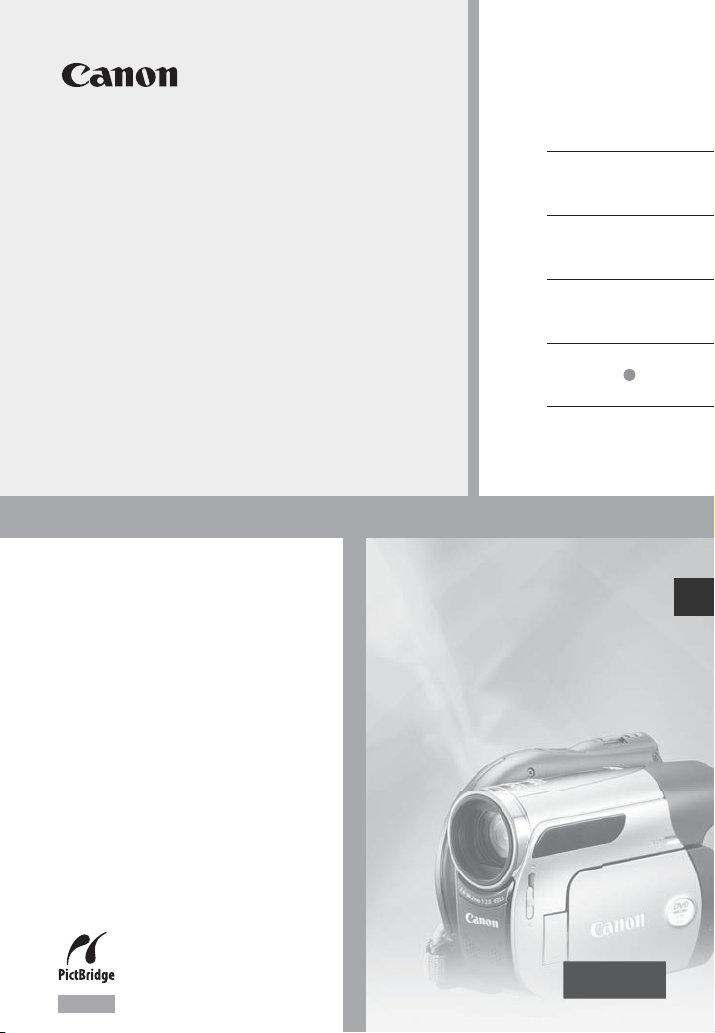
Videokamera DVD
Návod na používánie
DC410
DC411
DC420
Slovensky
DC420
PAL
CEL-SM9HA2R0
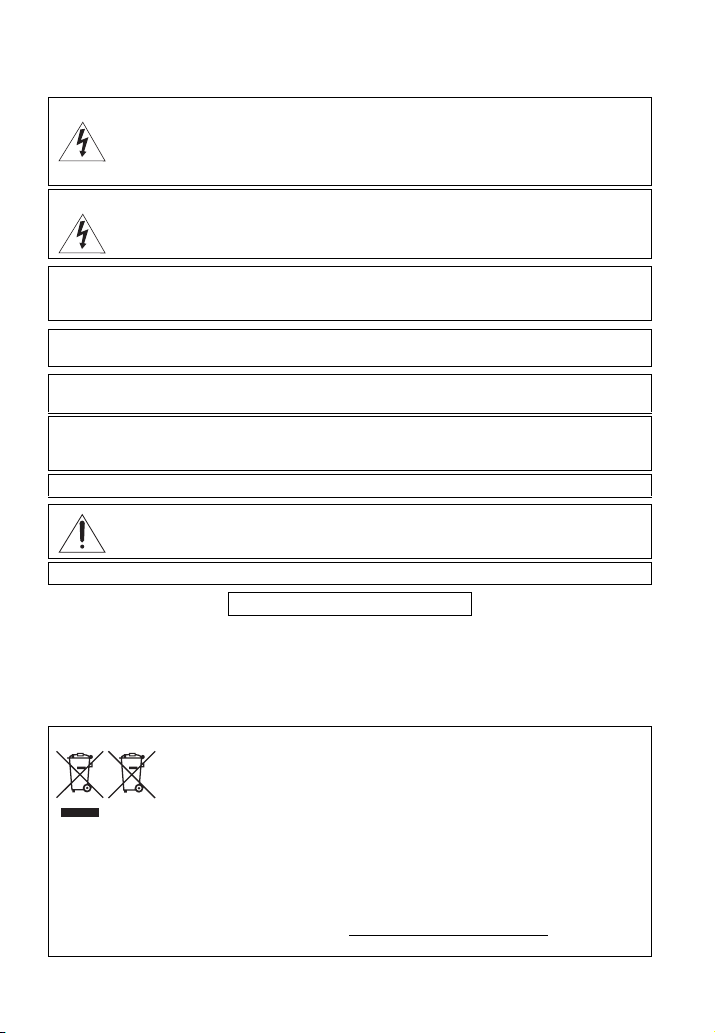
Úvod
Dbajte na tieto upozornenia
VAROVANIE!
NEODSTRAŇUJTE KRYT (ANI ZADNÚ STENU). ZABRÁNITE TÝM RIZIKU
ÚRAZU ELEKTRICKÝM PRÚDOM. VO VNÚTRI PRÍSTROJA NIE SÚ ŽIADNE
DIELY, KTORÉ BY MOHOL OPRAVOVAŤ UŽÍVATEĽ. NA TO JE OPRÁVNENÝ
LEN KVALIFIKOVANÝ SERVISNÝ PRACOVNÍK.
VAROVANIE!
NEVYSTAVUJTE PRÍSTROJ DAŽĎU ANI VLHKOSTI, HROZÍ
NEBEZPEČENSTVO ÚRAZU ELEKTRICKÝM PRÚDOM.
UPOZORNENIE:
POUŽÍVAJTE LEN ODPORÚČANÉ PRÍSLUŠENSTVO. ZAMEDZÍTE TÝM RIZIKU ÚRAZU
ELEKTRICKÝM PRÚDOM A MAXIMÁLNE OBMEDZÍTE MOŽNOSŤ RUŠENIA.
UPOZORNENIE:
AK PRÍSTROJ NEPOUŽÍVATE, VYTIAHNITE ZÁSTRČKU ZO SIEŤOVEJ ZÁSUVKY.
Sieťová zástrčka slúži aj na odpojenie zariadenia od napájacej siete. Sieťová zástrčka by mala byť vždy prístupná,
aby ste ju mohli vytiahnuť zo zásuvky v prípade nehody.
Keď používate kompaktný sieťový adaptér, nezabaľujte ho ani ho nezakrývajte, napr. látkou, a ani ho nemajte v
príliš tesných priestoroch. Mohlo by dôjsť k nárastu teploty s následnou deformáciou plastového puzdra, čo by
mohlo viesť k úrazu elektrickým prúdom alebo k požiaru.
Identifikačný štítok CA-570 je dolu.
Akékoľvek iné zariadenie než kompaktný sieťový adaptér CA-570 môže poškodiť videokameru.
Tento výrobok bol klasifikovaný podľa IEC60825-1:1993 a EN60825-1:1994.
LASEROVÝ VÝROBOK TRIEDY 1
Len Európska únia (a EHP).
Tieto symboly označujú, že tento výrobok sa podľa smernice WEEE (2002/96/ES), smernice o
batériách (2006/66/ES) a národných zákonov s implementovanými týmito smernicami nesmie
vyhadzovať do bežného domového odpadu.
Tento výrobok sa má odovzdať na likvidáciu na zbernom mieste na to určenom, napr. na
oprávnenom zbernom mieste na likvidáciu starých elektrických a elektronických zariadení
(EEE), batérií a akumulátorov alebo na mieste umožňujúcom pri zakúpení nového podobného produktu odovzdať
starý produkt na likvidáciu (formou kus za kus). Nesprávne zaobchádzanie s týmto druhom odpadu by mohlo mať
negatívny vplyv na životné prostredie a príp. aj ľudské zdravie v dôsledku potenciálne nebezpečných substancií,
ktoré sa všeobecne spájajú s EEE. Svojou spoluprácou pri správnej likvidácii tohto produktu prispejete k
efektívnemu využívaniu prírodných zdrojov.
Ak potrebujete viac informácií o recyklovaní tohto výrobku, obráťte sa na miestny úrad, zberné suroviny, miestnu
organizáciu na likvidáciu odpadu alebo navštívte stránku www.canon-europe.com/environment.
(EEA: Nórsko, Island a Lichtenštajnsko)
2
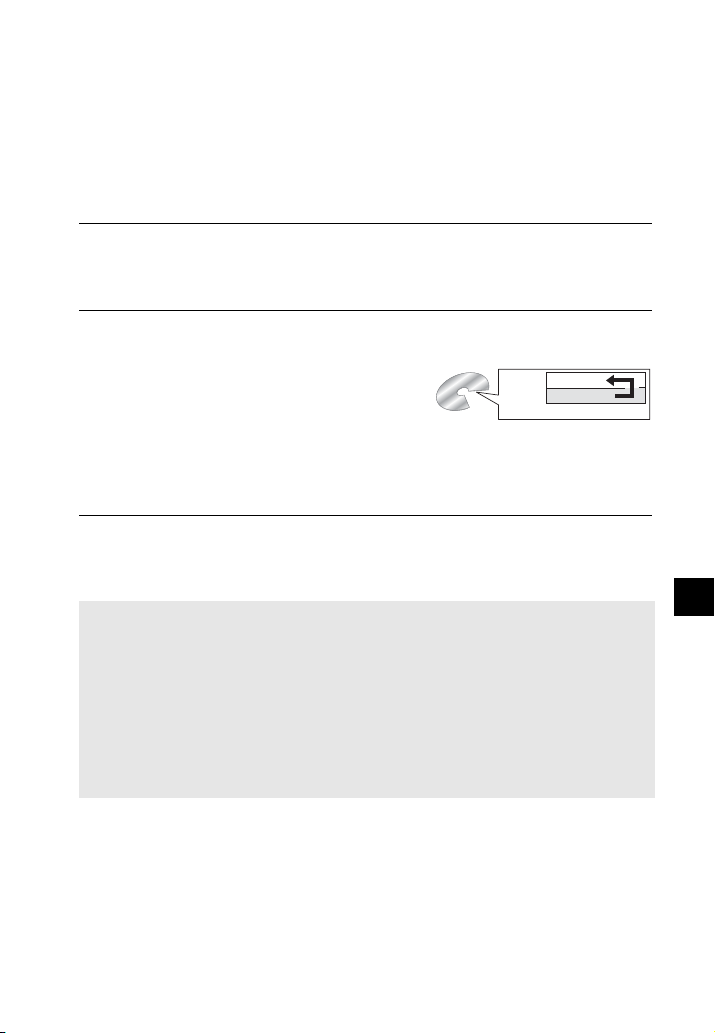
Ako vybrať disk DVD
Je veľa druhov diskov DVD, ale táto videokamera používa len tieto tri druhy 8 cm
diskov mini DVD: DVD-R, DVD-R DL a DVD-RW. Prečítajte si, aké sú rozdiely medzi
nimi, a vyberte si disk, ktorý vám najlepšie vyhovuje.
DVD-R Najlepšie z hľadiska kompatibility
Disk DVD-R sa dá nahrať len raz – záznamy nemôžete upraviť ani vymazať. Na druhej
strane sú tieto disky lacnejšie a dajú sa prehrať na väčšine prehrávačov DVD.
DVD-R DL Najlepšie z hľadiska záznamovej doby
Dvojvrstvové disky umožňujú zapísať až o 80 % viac dát (asi 2,6 GB) na jednu
záznamovú stranu. Ale tieto záznamy nemôžete upraviť ani zmazať.
Dvojvrstvové disky majú dve záznamové vrstvy.
Videokamera zaznamenáva na vrstvu č. 1 a potom
pokračuje na vrstve č. 2. Počas prehrávania záznamu
rozdeleného na obe vrstvy si môžete všimnúť krátke
zastavenie (asi 1 sekunda) na mieste, kde videokamera
prepne na druhú vrstvu. Prepnutie na vrstvu 2 rozdelí záznam na 2 samostatné scény.
DVD-RW Najlepšie z hľadiska opakovanej použiteľnosti
Záznamy na diskoch DVD-RW sa dajú upraviť aj vymazať. Disky sa dajú aj
inicializovať. Inicializovanie disku DVD-RW vymaže všetky záznamy a vráti voľný
priestor na disku do pôvodného stavu, takže môžete ten istý disk znova použiť.
Vrstva 2
Vrstva 1
Scéna 2
Scéna 1
Záznamový povrch
Režimy diskov DVD-RW
Disky DVD-RW sa dajú nahrať niektorým z týchto režimov disku: režim VIDEO alebo režim
VR. Keď po prvýkrát vložíte úplne nový disk DVD-RW, videokamera automaticky zobrazí
inicializačnú obrazovku, v ktorej si môžete vybrať režim disku.
Režim VIDEO: Disky zaznamenané v režime VIDEO sa po finalizovaní dajú prehrať na
väčšine bežných DVD prehrávačov, takže majú najlepšiu kompatibilitu. Nahrávky
nemožno editovať (odstraňovať, preusporiadať a pod.).
Režim VR: Môžete jednoducho upravovať záznamy. Ale disky zaznamenané v režime VR
sa dajú prehrať len na DVD prehrávačoch kompatibilných s diskmi DVD-RW v režime VR.
Poznámka: Disky DVD-R a DVD-R DL sa dajú zaznamenať len v režime VIDEO.
SK
3
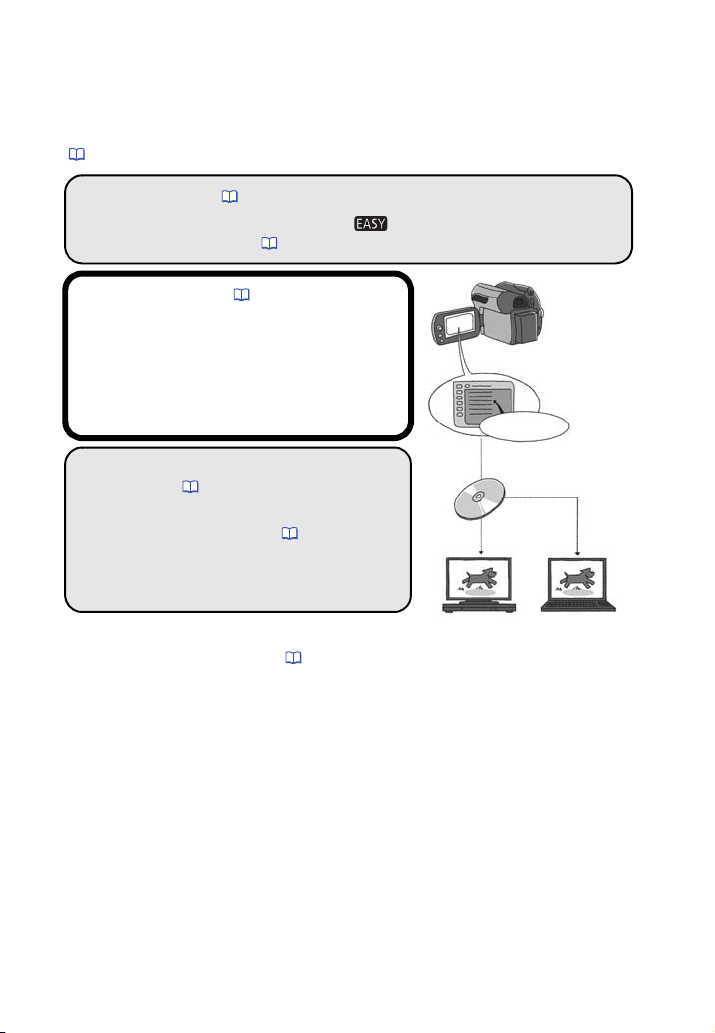
Zábava s diskmi DVD
Po výbere typu disku, ktorý vám najlepšie vyhovuje, dokončite zvyšok prípravy
( 16), aby ste mohli s videokamerou začať nahrávať.
Snímanie videa ( 27)
Nakrúcajte filmy jednoducho v režime alebo sa zabavte s
pokročilejšími funkciami ( 35).
Finalizácia disku ( 47)
Nezabudnite finalizovať disk touto
videokamerou, aby ste ho mohli prehrať na
prehrávači DVD alebo v inom externom
zariadení.
FINALIZOVAŤ
Prehrajte si finalizovaný disk na DVD
prehrávači ( 48)
Môžete aj pripojiť videokameru k televízoru a
prehrať disk videokamerou ( 64).
Prehrávanie na externých zariadeniach
Zabezpečte finalizovanie diskov ( 47) predtým, než ich budete prehrávať na
externých DVD zariadeniach. Typ disku ovplyvní jeho kompatibilitu s externými
zariadeniami. Prečítajte si návod na používanie externého zariadenia a overte si jeho
kompatibilitu pred vložením disku.
Pre najvyššiu kompatibilitu s externými zariadeniami DVD odporúčame používať
režim VIDEO.
4
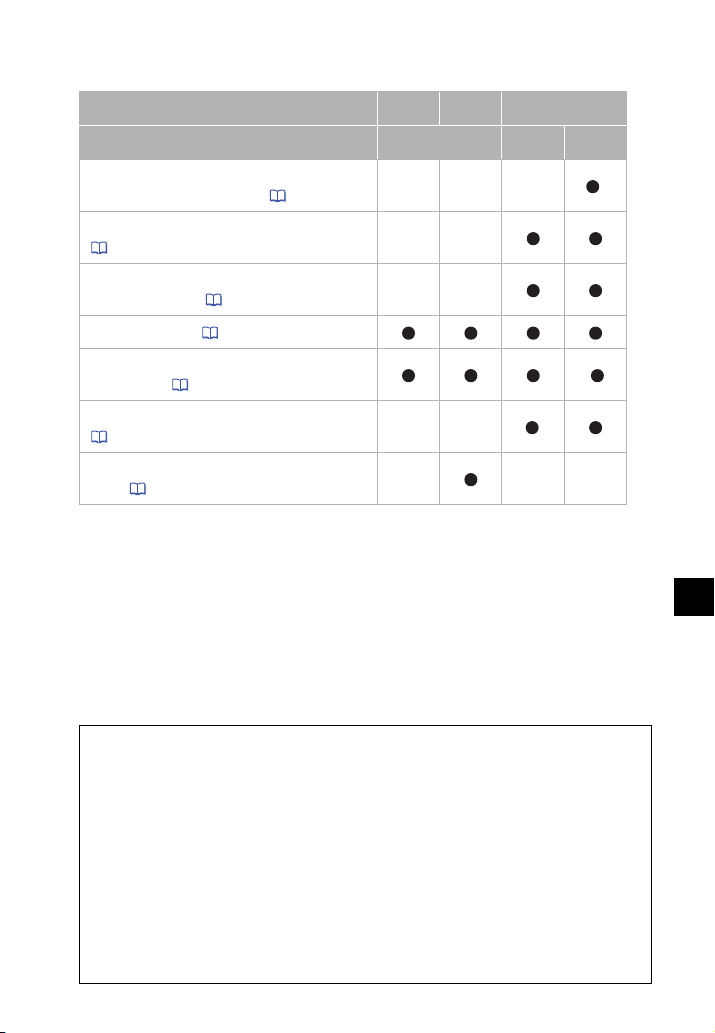
Dostupné funkcie závisia od použitého disku DVD
Typ disku DVD-R
Režim disku VIDEO VIDEO VR
DVD-R DL
DVD-RW
Úprava scén touto videokamerou (vymazávanie
scén, rozdeľovanie scén a pod.) ( 44)
Vymazanie scény počas jej prezerania po zázname
( 32)
Inicializácia disku za účelom jeho opätovného
použitia pre záznam ( 46)
–––
––
––
1
Pomenovanie disku ( 46)
Finalizácia disku, aby sa dal prehrať na externom
DVD zariadení ( 47)
Pridávanie záznamov na už finalizovaný disk
( 48)
Zaznamenanie dlhšieho videa na jednu záznamovú
stranu (29)
1
Len scény v zozname prehrávok sa dajú rozdeliť.
2
Pri finalizovaní disku DVD-R DL musí videokamera spracovať obe vrstvy. To znamená, že v
závislosti od veľkosti voľného miesta na disku môže tento proces trvať dlho.
3
Najprv musíte zrušiť finalizáciu disku.
2
––
–––
3
Overené disky
Výkon videokamery bol otestovaný a správna činnosť overená s týmito typmi
diskov (stav k novembru 2008*). Jednovrstvové: Hitachi-Maxell Disky série HG;
dvojvrstvové: Disky Canon DVD-R DL54 a Verbatim DVD-R DL. Ďalšie informácie
zistíte priamo v stredisku technickej podpory výrobcu. Pamätajte si, že pokus
zaznamenať alebo prehrať touto videokamerou disky DVD, ktoré boli
zaznamenané, Inicializované alebo finalizované iným digitálnym zariadením, môže
viesť k poškodeniu videokamery alebo trvalej strate záznamov.
SK
* Najnovšie informácie nájdete na miestnej webovej stránke Canon alebo v najbližšej
kancelárii Canon. Používanie diskov DVD-R DL, ktoré neboli otestované spoločnosťou
Canon, môže mať za následok nesprávny záznam alebo prehrávanie, alebo že
nebudete môcť disk vybrať.
5
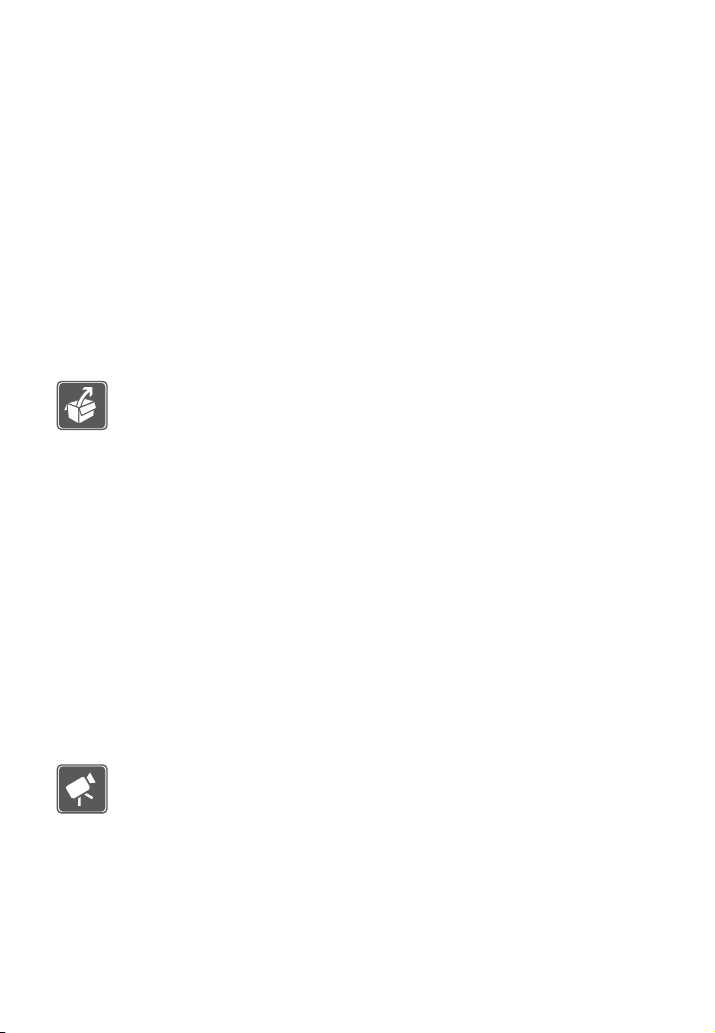
Obsah
Úvod __________________________________________
3 Ako vybrať disk DVD
4 Zábava s diskmi DVD
9O tomto návode
10 Zoznámenie sa s videokamerou
10 Dodané príslušenstvo
11 Sprievodca komponentmi
13 Zobrazenia na obrazovke
Príprava _______________________________________
16 Oboznámenie sa s prístrojom
16 Nabíjanie akumulátora
18 Príprava príslušenstva
18 Základné operácie s videokamerou
18 Hlavný vypínač
19 Joystick a pomocník k joysticku
19 Používanie menu
21 Prvé nastavenie
21 Nastavenie dátumu a času
21 Zmena jazyka
22 Zmena časového pásma
22 Príprava na nakrúcanie
22 Otvorenie krytu objektívu a nastavenie obrazovky LCD
23 Vloženie a vybratie disku
25 Vloženie a vybratie pamäťovej karty
6 ● Obsah
Video _________________________________________
27 Základný záznam
27 Záznam videa
29 Voľba kvality videa (režim záznamu)
29 Zmena pomeru strán záznamu (širokouhlý / 4:3)
29 Zoomovanie: Optický, pokrokový a digitálny zoom
31 Funkcia Rýchly štart
31 Prezeranie a vymazanie poslednej zaznamenanej scény
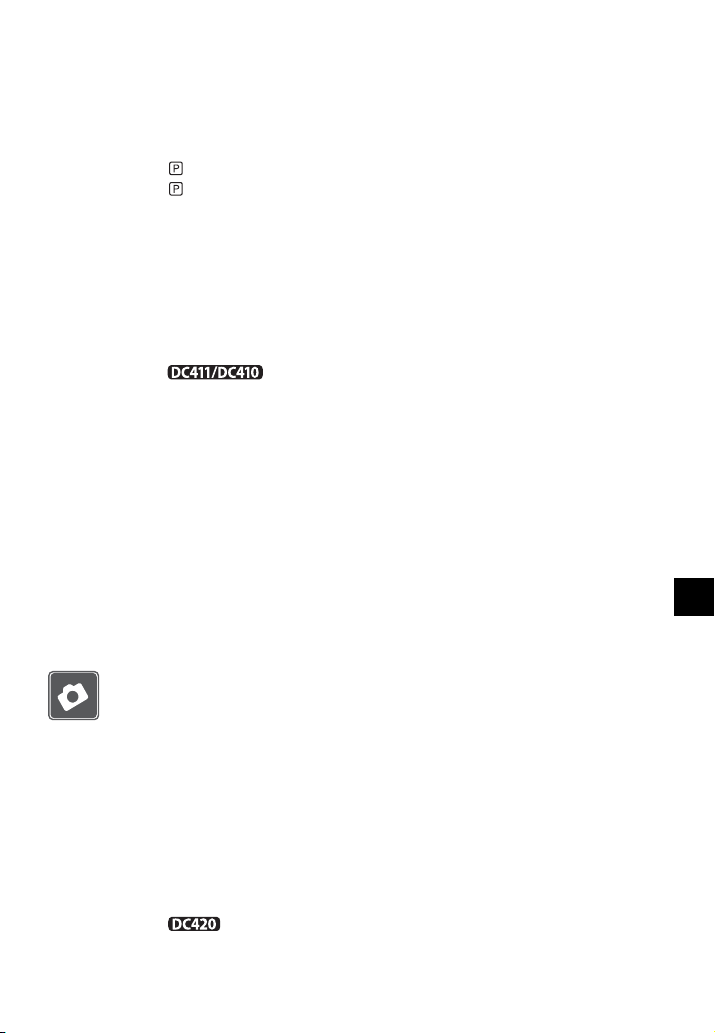
32 Základné prehrávanie
32 Prehrávanie videa
34 Odstránenie scén
35 Doplnkové funkcie
35 : Programy záznamu Špeciálna scéna
37 Flexibilné programy záznamu: Zmena expozičného času
38 LCD Videoreflektor
38 Samospúšť
39 Ručné nastavenie expozície
39 Ručné zaostrovanie
40 Vyváženie bielej
41 Obrazové efekty
41 Digitálne efekty
42 Informácie na obrazovke a dátumový kód
43 Používanie externého mikrofónu
44 Úprava zoznamu prehrávok a operácie s diskom
44 Vytvorenie zoznamu prehrávok
44 Vymazanie scén zo zoznamu prehrávok
45 Rozdeľovanie scén v zozname prehrávok
45 Presun scén v zozname prehrávok
46 Inicializácia disku
46 Prehrávanie disku na externom zariadení
46 Zmena titulku disku
47 Finalizácia disku
48 Prehrávanie diskov na externých zariadeniach
48 Zrušenie finalizácie disku - Ďalšie nahrávky na finalizovanom
disku
SK
Fotografie _____________________________________
50 Základný záznam
50 Fotografovanie
51 Výber veľkosti a kvality fotografie
52 Vymazanie fotografie hneď po jej zázname
52 Základné prehrávanie
52 Prezeranie fotografií
53 Zväčšenie fotografií pri prehrávaní
54 Prezentácia
54 Vymazanie fotografií
55 Doplnkové funkcie
55 Režim snímania: Sériové fotografovanie a stupňovanie
expozície
Obsah ● 7
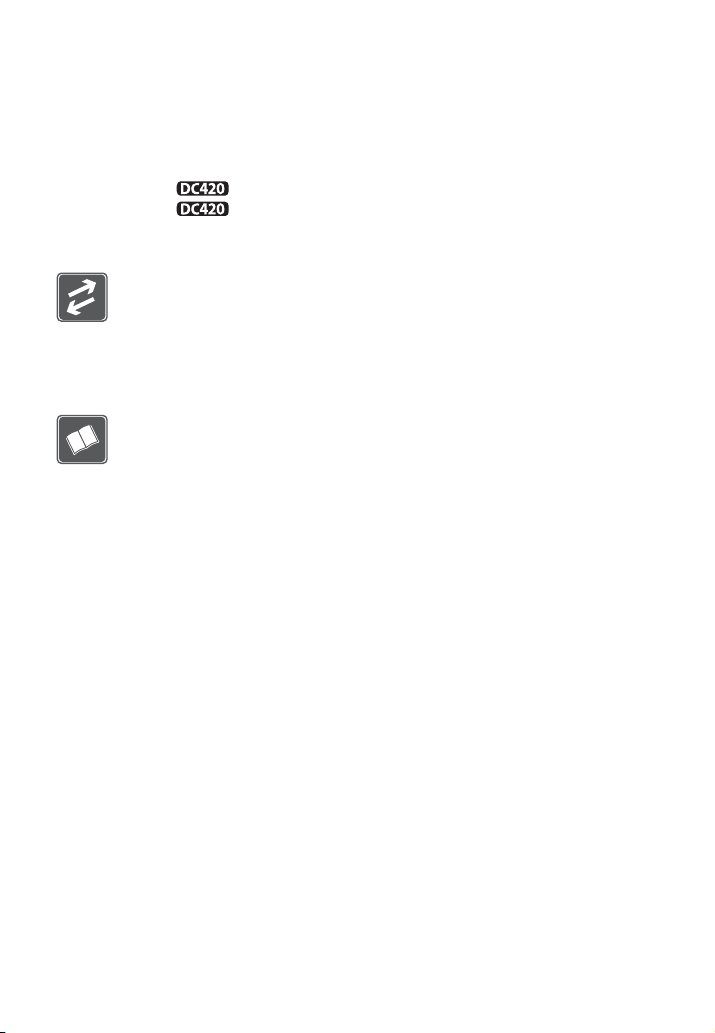
55 Histogram
56 Ochrana fotografií
56 Inicializácia pamäťovej karty
57 Tlač fotografií
57 Tlač fotografií z pamäťovej karty
57 Priama tlač
58 Výber nastavení tlače
60 Objednávky tlače
Externé pripojenia _______________________________
62 Konektory na videokamere
63 Schémy zapojenia
64 Prehrávanie na televízore
64 Kopírovanie záznamov na externý VCR
Doplnkové informácie ____________________________
65 Príloha: Zoznamy volieb menu
65 Menu FUNC.
67 Menu nastavení
67 Nastavenie videokamery (Pokrokový zoom, stabilizátor
obrazu atď.)
68 Operácie s diskom (inicializácia, finalizácia a pod.)
69 Operácie s nepohyblivými obrázkami (inicializácia karty
a pod.)
69 Nastavenie zobrazovania (Jas LCD, jazyk atď.)
70 Systémové nastavenia (hlasitosť, zvuková signalizácia,
a pod.)
71 DATE/TIME SETUP-NAST. DÁTUM/ČAS
72 Problém?
72 Odstraňovanie problémov
75 Zoznam hlásení
79 Čo robiť a čo nerobiť
79 Upozornenia pre obsluhu
83 Používanie videokamery v zahraničí
85 Všeobecné informácie
85 Obrázok systému
86 Voliteľné príslušenstvo
90 Technické údaje
93 Register
8 ● Obsah
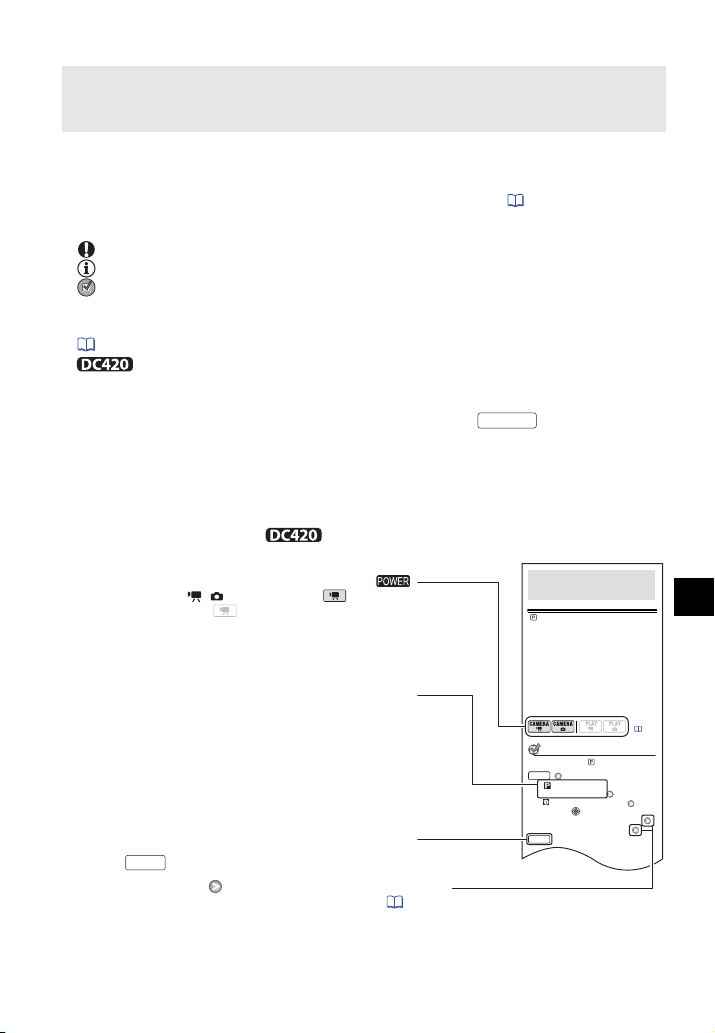
O tomto návode
Ďakujeme, že ste si zakúpili Canon DC420/DC411/DC410. Tento návod si pozorne
prečítajte pred používaním videokamery a bezpečne si ho uchovajte pre prípadné
použitie v budúcnosti. V prípade, že videokamera nebude pracovať správne,
postupujte podľa informácií v časti Odstraňovanie problémov ( 72).
Symboly v texte použité v tomto návode
• DÔLEŽITÉ: Bezpečnostné opatrenia týkajúce sa prevádzky videokamery.
• POZNÁMKY: Ďalšie témy, ktoré dopĺňajú základné pracovné postupy.
• BODY NA SKONTROLOVANIE: Obmedzenia, ktoré platia, ak opisovaná
funkcia nie je dostupná vo všetkých prevádzkových režimoch (prevádzkový režim,
do ktorého má byť videokamera nastavená, vyžadovaný typ disku, a pod.).
•: Strana s odkazom.
• : Text, ktorý sa týka len modelu zobrazeného v ikone.
• V tomto návode sa používajú nasledujúce termíny:
„Obrazovka“ znamená LCD a hľadáčik.
„Scéna“ označuje úsek filmu medzi stlačeniami tlačidla – prvým
stlačením sa nahrávanie začne, druhým skončí.
Termíny „fotografia“ a „nepohyblivý obrázok“ sú vzájomne zameniteľné s
rovnakým významom.
• Fotografie v tomto návode sú simulované obrázky vyfotografované fotoaparátom.
• Majte na pamäti, že ak nie je uvedené inak, obrázky obrazoviek a ilustrácie v tejto
príručke sa týkajú modelu .
Prevádzkový režim videokamery je určený vypínačom
a polohou prepínača / . V tejto príručke znamená,
že funkcia je dostupná, a znamená, že funkcia nie je
dostupná. Ak nie je uvedená žiadna ikona prevádzkového
režimu, funkcia je dostupná vo všetkých režimoch.
Zátvorky [ ] a veľké písmená slúžia na označenie volieb menu
zobrazovaných na obrazovke. V zoznamoch volieb menu a
tabuľkách volieb je predvolená hodnota zobrazená tučným
písmom.
Napríklad [ON/ZAP], [OFF/VYP].
Názvy tlačidiel a spínačov iných než je joystick sú označené
v rámiku
„tlačidla“.
Napríklad .
V tejto príručke sa šípka používa na skrátenie výberu menu.
Podrobné vysvetlenie nájdete v časti Používanie menu ( 19).
FUNC.
Start/Stop
Doplnkové funkcie
Doplnkové funkcie
: Programy záznamu Špeciálna scéna
Zhotovovanie nahrávok na zjazdovkách
pod ostrým slnkom, zachytenie far ebnej
nádhery zapadajúceho slnka alebo
zábery ohňostroja sa stávajú
jednoduchou záležitosťou vďaka
jednoduchému výberu programu
nahrávania špeciá lnej scény. Ďalšie
informácie o dostupných voľbách
nájdete v stručnosti na strane 36.
BODY NA SKONTROLOVANIE
Prepínač režimov:
FUNC.
[ PROGRAM AE/
PROGRAMOVÁ AE]
[ PORTRAIT/PORTRÉT]
Stlačením si zobrazíte programy
nahrávania Špeciálna scéna (SCN)
Požadovaný program záznamu
FUNC.
(19)
SK
Úvod ● 9

Zoznámenie sa s videokamerou
Dodané príslušenstvo
CA-570 Kompaktný sieťový
adaptér (so sieťovou
šnúrou)
Návod na používanie
CD-ROM
Kábel IFC-300PCU USB
(len )
NB-2LH Napájací
akumulátor
Stereofónny videokábel
STV-250N
Žltý • červený •
biely konektor
10 ● Úvod
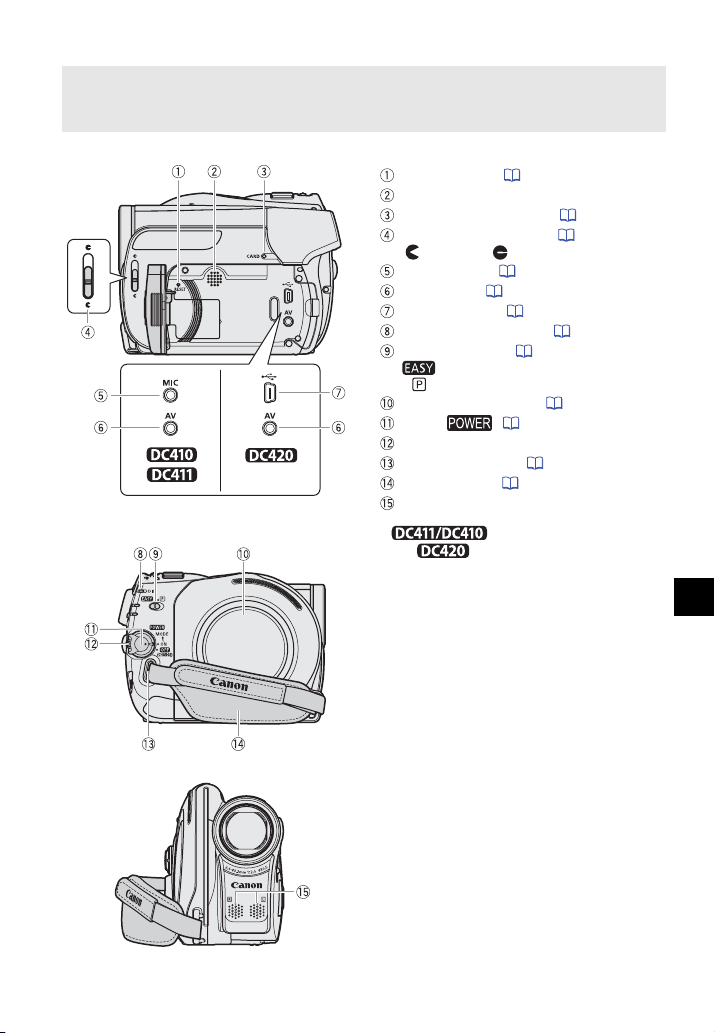
Sprievodca komponentmi
Pohľad zľava
Pohľad sprava
Tlačidlo RESET (74)
Reproduktor
Indikátor prístupu CARD (50)
Prepínač krytu objektívu ( 27, 50)
( otvorený, zatvorený)
Konektor MIC* (43)
Konektor AV (62)
Konektor USB** (62)
Indikátor prístupu DISC ( 27)
Prepínač režimov (28)
Jednoduchý záznam
Záznamové programy
Kryt priestoru pre disk ( 23)
Spínač ( 18)
Tlačidlo zámky
Očko pre remienok ( 88)
Prídržný remeň (18)
Stereofónny mikrofón
* len.
**Len .
SK
Pohľad spredu
Úvod ● 11
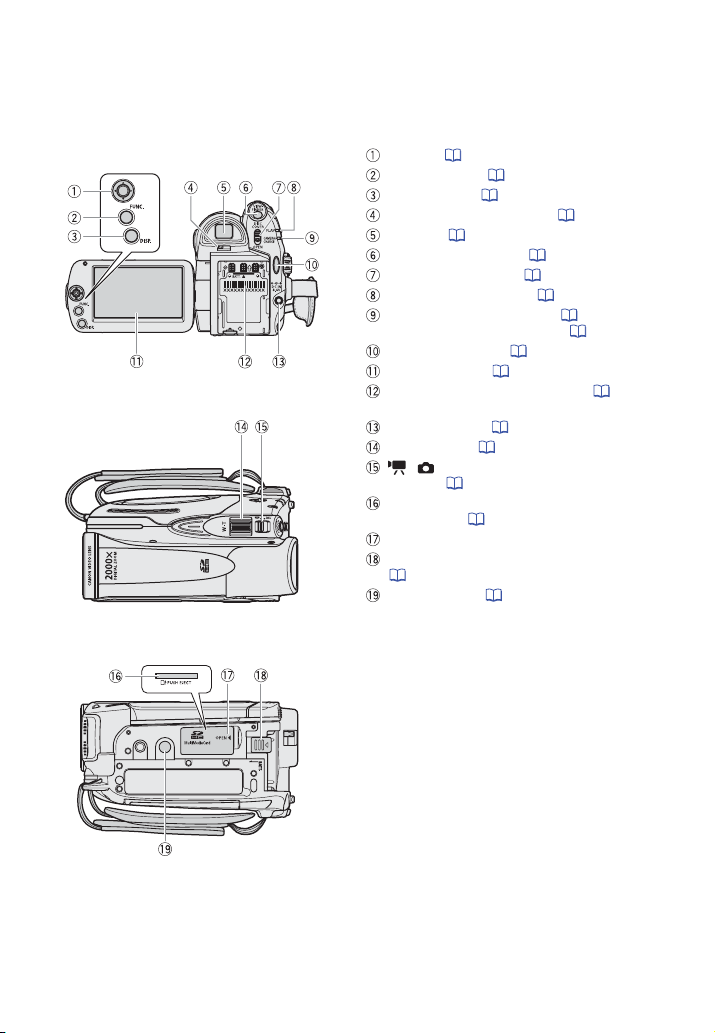
Pohľad zozadu
Pohľad zhora
Pohľad zospodu
Joystick ( 19)
Tlačidlo FUNC. ( 20, 65)
Tlačidlo DISP. ( 42)
Páčka dioptrickej korekcie ( 28)
Hľadáčik ( 28)
Tlačidlo VIEWFINDER ( 28)
Spínač DISC COVER ( 23)
Indikátor PLAY (zelený) ( 19)
Indikátor CAMERA (zelený) ( 19)
Indikátor CHARGE (červený) ( 16)
Tlačidlo Štart/Stop ( 27)
Obrazovka LCD ( 22)
Jednotka pripojenia akumulátora ( 16)/
Výrobné číslo
Konektor DC IN ( 16)
Páčka zoomu ( 29)
/ Prepínač (filmy/nepohyblivé
obrázky) ( 19)
Otvor na pamäťovú kartu (pre prístup
otvorte kryt) (
Kryt otvoru pamäťovej karty
Spínač BATT. (uvoľnenie akumulátora)
( 16)
Závit pre statív ( 79)
25
)
12 ● Úvod
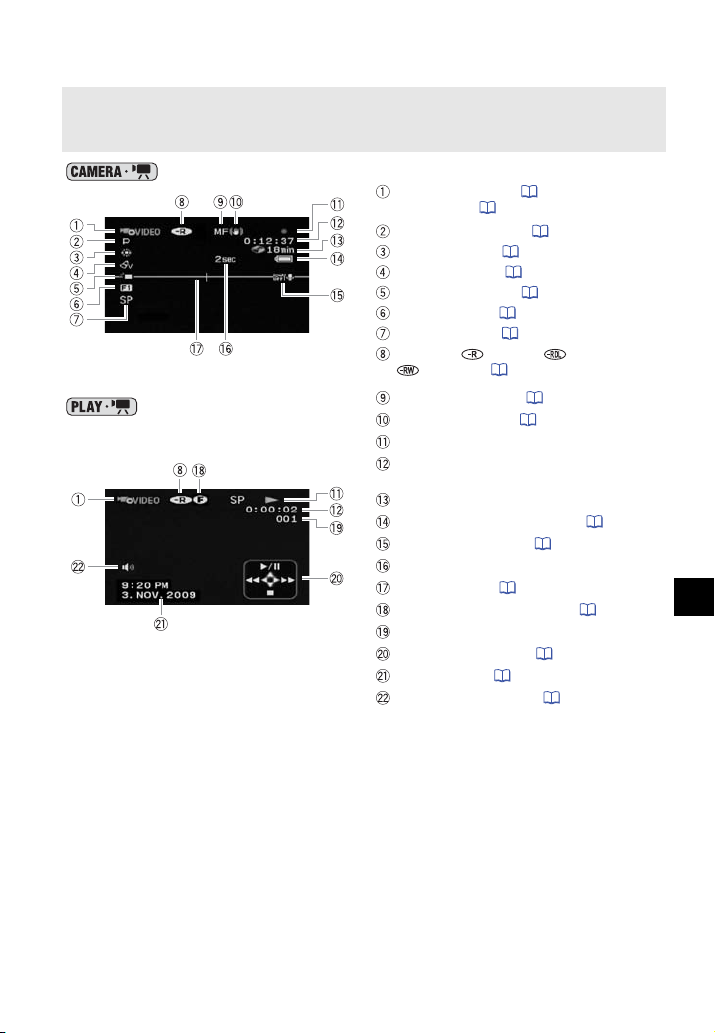
Zobrazenia na obrazovke
Záznam filmov
Prehrávanie filmov
(počas prehrávania)
Prevádzkový režim ( 19) /
Režim disku ( 3)
Záznamový program ( 35, 37)
Vyváženie bielej ( 40)
Obrazové efekty ( 41)
Videoreflektor LCD ( 38)
Digitálne efekty ( 41)
Režim záznamu ( 29)
Typ disku DVD-R, DVD-R DL,
DVD-RW ( 3)
Ručné zaostrovanie ( 39)
Stabilizátor obrazu ( 67)
Činnosť disku
Časový kód/Doba prehrávania
(hodiny : minúty : sekundy)
Zvyšná doba nahrávania na disk
Zvyšná kapacita akumulátora ( 15)
Veterný filter vypnutý ( 68)
Počítadlo natáčania
Indikátor roviny ( 69)
Značka finalizovaného disku ( 47)
Číslo scény
Pomocník k joysticku ( 19)
Dátumový kód ( 42)
Hlasitosť reproduktora ( 33)
SK
Úvod ● 13
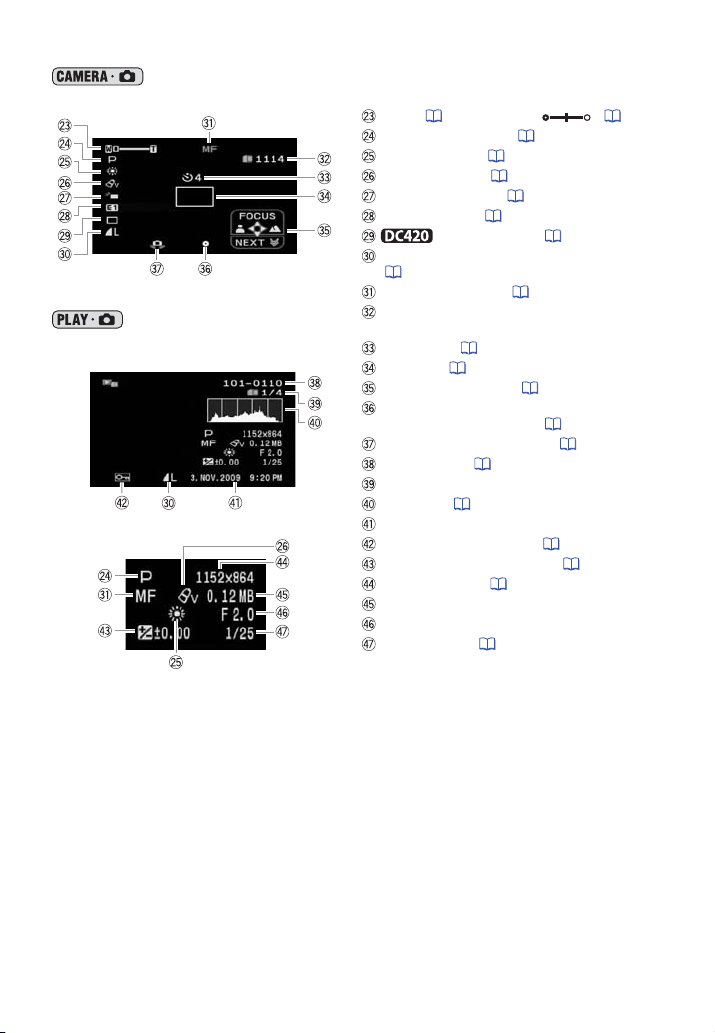
Nahrávanie nepohyblivých
obrázkov
Prezeranie nepohyblivých
obrázkov
Zoom ( 29), Expozícia ( 39)
Záznamový program ( 35, 37)
Vyváženie bielej ( 40)
Obrazové efekty ( 41)
Videoreflektor LCD ( 38)
Digitálne efekty ( 41)
Režim snímania ( 55)
Kvalita/veľkosť nepohyblivého obrázka
( 51)
Ručné zaostrovanie ( 39)
Počet dostupných nepohyblivých obrázkov
na karte
Samospúšť ( 38)
Rámik AF ( 68)
Pomocník k joysticku ( 19)
Zaostrenie a expozícia automaticky
nastavené a zapamätané ( 50)
Varovanie pred rozhýbaním ( 67)
Číslo obrázka ( 15, 71)
Aktuálny obrázok / Celkový počet obrázkov
Histogram ( 55)
Dátum a čas záznamu
Značka ochrany obrázka ( 56)
Ručné nastavenie expozície ( 39)
Veľkosť obrázka ( 51)
Veľkosť súboru
Clona
Expozičný čas ( 37)
14 ● Úvod
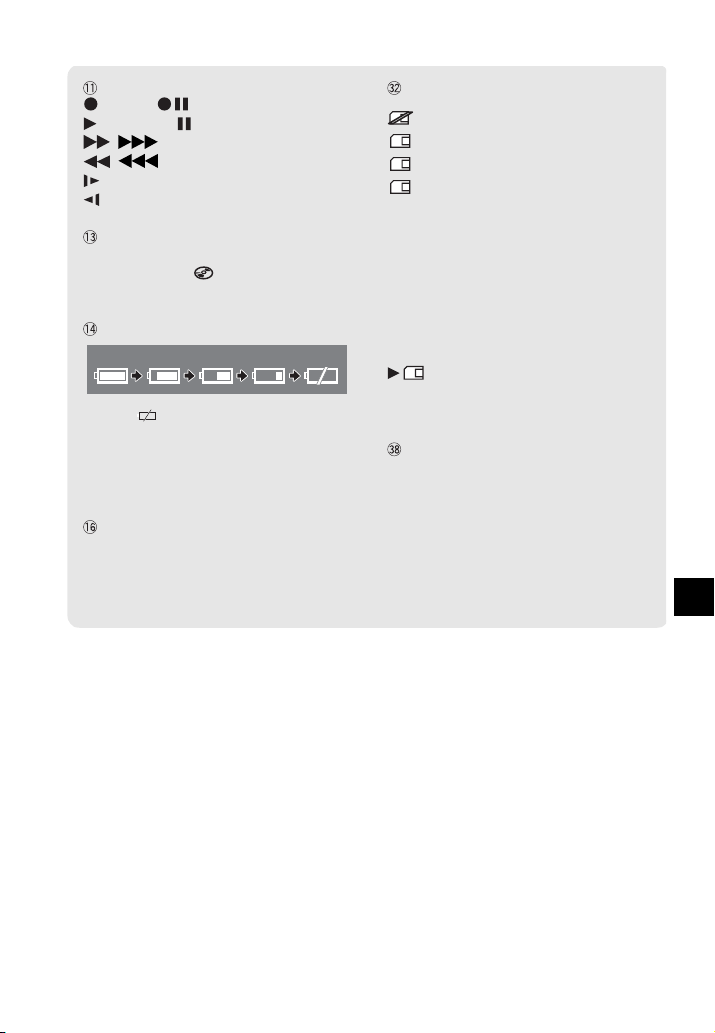
Činnosť disku
Záznam, Pauza záznamu,
Prehrávanie, Pauza prehrávania,
, Rýchle prehrávanie,
, Rýchle prehrávanie vzad,
Pomalé prehrávanie,
Pomalé prehrávanie vzad
Zvyšná doba nahrávania
Ak nie je na disku k dispozícii dostatok voľného
miesta, zobrazí sa „ END/Koniec“ a záznam
sa zastaví.
Odhad zvyšnej kapacity akumulátora
100% 75% 50% 25% 0%
• Keď sa zobrazuje červeno, akumulátor je
vybitý. Vymeňte akumulátor za plne nabitý.
• V závislosti od podmienok, v akých používate
akumulátor a videokameru, sa nemusí kapacita
akumulátora správne zobraziť.
Počítadlo nakrúcania
Keď začnete nakrúcať, videokamera počíta
sekundy od 1 do 10. Je to užitočné pri zázname,
aby ste sa vyhli príliš krátkym scénam.
Počet dostupných nepohyblivých obrázkov na
karte
sa zobrazuje červeno: Nie je karta
zelené: 6 alebo viac obrázkov
žlté: 1 až 5 obrázkov
červené: Žiadne ďalšie obrázky sa nedajú
zaznamenať
• Pri prezeraní nepohyblivých obrázkov bude
vždy v zelenej farbe.
• V závislosti od podmienok nahrávania sa
nemusí počet dostupných nepohyblivých
obrázkov zmenšiť napriek tomu, že bol urobený
záznam, alebo môže naraz klesnúť o 2.
Zobrazenie prístupu na kartu
sa zobrazí vedľa počtu dostupných
obrázkov, keď videokamera zapisuje na
pamäťovú kartu.
Číslo obrázka
Číslo obrázka označuje názov a umiestnenie
súboru na pamäťovej karte. Napríklad názov
súboru obrazu 101-0107 je „IMG_0107.JPG“,
uložený v priečinku „DCIM\101CANON“.
SK
Úvod ● 15
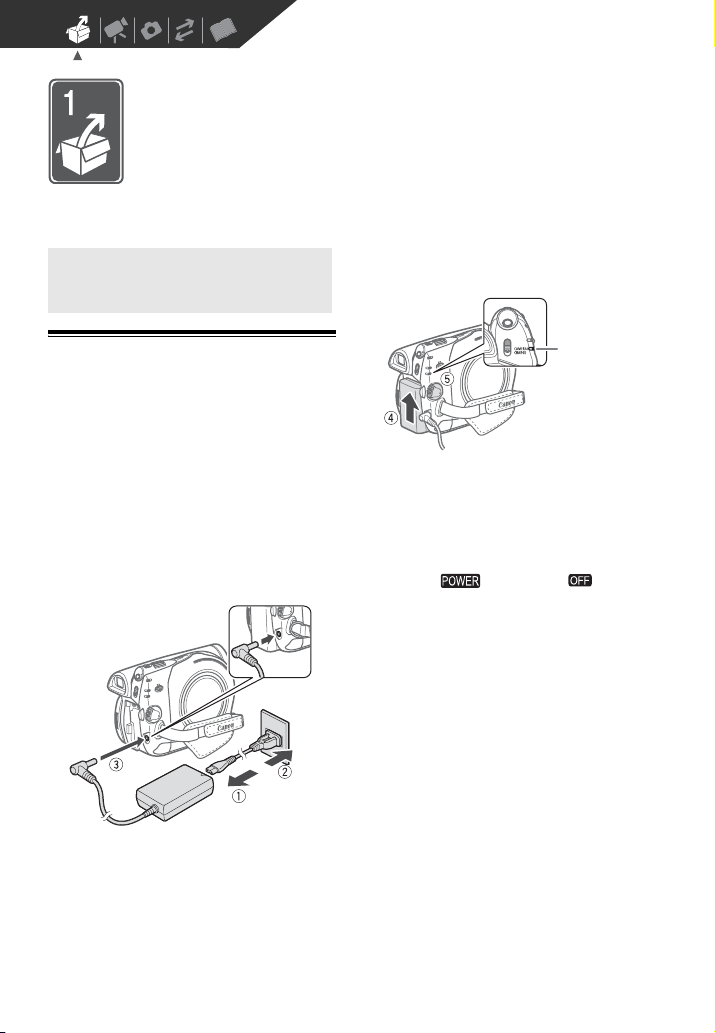
Príprava
Táto kapitola opisuje základné operácie, ako je navigácia v menu a prvé
nastavenia, aby ste sa naučili niečo o svojej videokamere.
Oboznámenie sa s pr ístrojom
Oboznámenie sa
s prístrojom
Nabíjanie akumulátora
Videokamera sa môže napájať z
akumulátora alebo priamo zo siete
pomocou kompaktného sieťového
adaptéra. Pred používaním akumulátor
nabite.
Približné doby nabíjania a doby
záznamu a prehrávania s plne nabitým
akumulátorom nájdete v tabuľkách na
stranách 86-87.
Konektor DC IN
3 Sieťový adaptér zapojte do
konektora DC IN na videokamere.
Indikátor
CHARGE
(červený)
4 Pripojte akumulátor k
videokamere.
Mierne zatlačte akumulátor a posuňte
ho, až zaklapne.
5 Nabíjanie začne, keď otočíte
spínač do polohy
(CHARGE).
Červený indikátor CHARGE začne
blikať. Indikátor zhasne po skončení
nabíjania.
1 Koniec sieťovej šnúry zapojte do
sieťového adaptéra.
2 Zapojte zástrčku sieťovej šnúry do
zásuvky.
16 ● Príprava
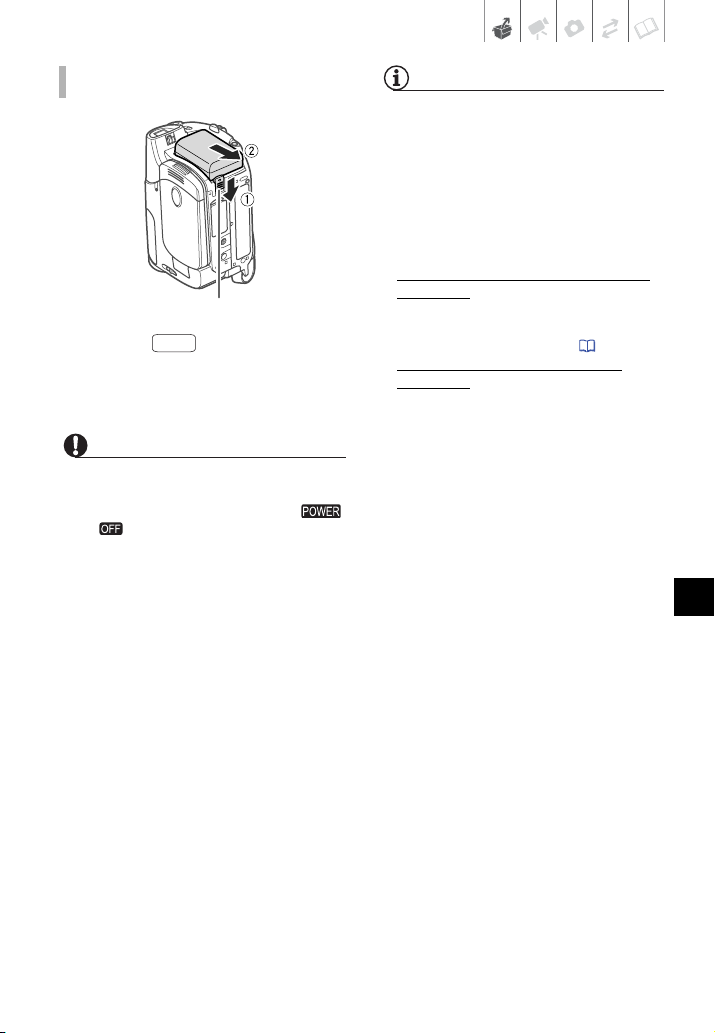
VYBERTE AKUMULÁTOR
Spínač BATT.
1 Posuňte v smere šípky a
podržte stlačené.
2 Posuňte akumulátor nadol a
vytiahnite ho
DÔLEŽITÉ
• Pred pripojením alebo odpojením
sieťového adaptéra vypnite
videokameru. Po otočení spínača
na sa aktualizujú dôležité dáta o
umiestnení súborov na disku.
Nezabudnite vyčkať, kým zelený
indikátor CAMERA nezhasne.
• Akumulátor odporúčame nabíjať v
rozsahu teplôt 10 až 30 °C. Mimo
rozsahu teplôt 0 až 40 °C sa akumulátor
nenabíja.
• Do konektora DC IN videokamery alebo
do sieťového adaptéra nezapájajte
žiadne iné elektrické zariadenie než
menovite uvedené pre túto
videokameru.
• Aby ste zabránili poruche zariadenia
alebo nadmernému zahrievaniu,
nepripájajte dodaný kompaktný sieťový
adaptér k napäťovým konvertorom pre
cesty do zámoria alebo špeciálnym
napájacím zdrojom, napr. zdrojom na
palube lietadiel alebo lodí, napäťovým
meničom apod.
BATT.
POZNÁMKY
• Akumulátor sa nabíja, len keď je
videokamera vypnutá.
• Ak je zvyšná doba napájania z
akumulátora kritická, môžete
videokameru napájať pomocou
kompaktného sieťového adaptéra, aby
ste celkom nevybili akumulátor.
• Indikátor CHARGE slúži aj na hrubý
odhad stavu nabitia.
Dve rýchle bliknutia v 1-sekundových
intervaloch: Akumulátor nabitý aspoň na
50 %. Ak indikátor bliká rýchlo, ale nie
presne podľa tohto vzorca, prečítajte si
Odstraňovanie problémov ( 72).
Jedno bliknutie v 1-sekundových
intervaloch: Akumulátor nabitý menej
než 50 %.
• Nabitý napájací akumulátor sa
samočinne vybíja. Preto ho v deň
používania alebo deň vopred nabite,
aby ste mali istotu, že je úplne nabitý.
• Odporúčame, aby ste si pripravili
akumulátory na dobu dva- až trikrát
dlhšiu než si myslíte, že budete
potrebovať.
SK
Príprava ● 17
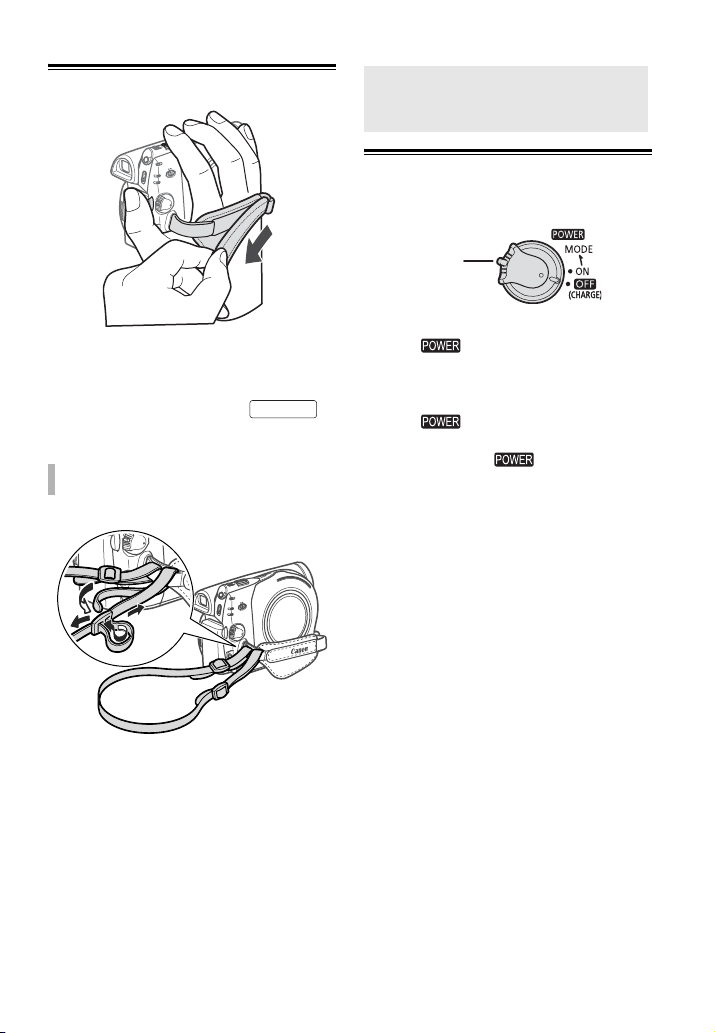
Príprava príslušenstva
Upevnite prídržný remienok.
Nastavte prídržný remienok tak, aby ste
dosiahli na páčku zoomu ukazovákom a
prostredníkom a na tlačidlo
Start/Stop
palcom.
PRIPOJENIE POPRUHU
Základné operácie s videokamerou
Základné operácie
s videokamerou
Hlavný vypínač
Tlačidlo zámky
Okrem zapínania a vypínania videokamery
vypínač
režimy videokamery.
Ak chcete videokameru zapnúť: Držte
zaisťovacie tlačidlo stlačené nadol a otočte
vypínač
Ak chcete zmeniť prevádzkový režim: Z polohy
ON otočte vypínač
k MODE a pusťte ho. Tento úkon prepína
prevádzkový režim medzi nahrávaním
(svieti indikátor CAMERA) a prehrávaním
(svieti indikátor PLAY).
aj prepína prevádzkové
do polohy ON.
rýchlo smerom
Prevlečte konce popruhu cez očko na
prídržnom remienku a nastavte dĺžku
popruhu.
18 ● Príprava
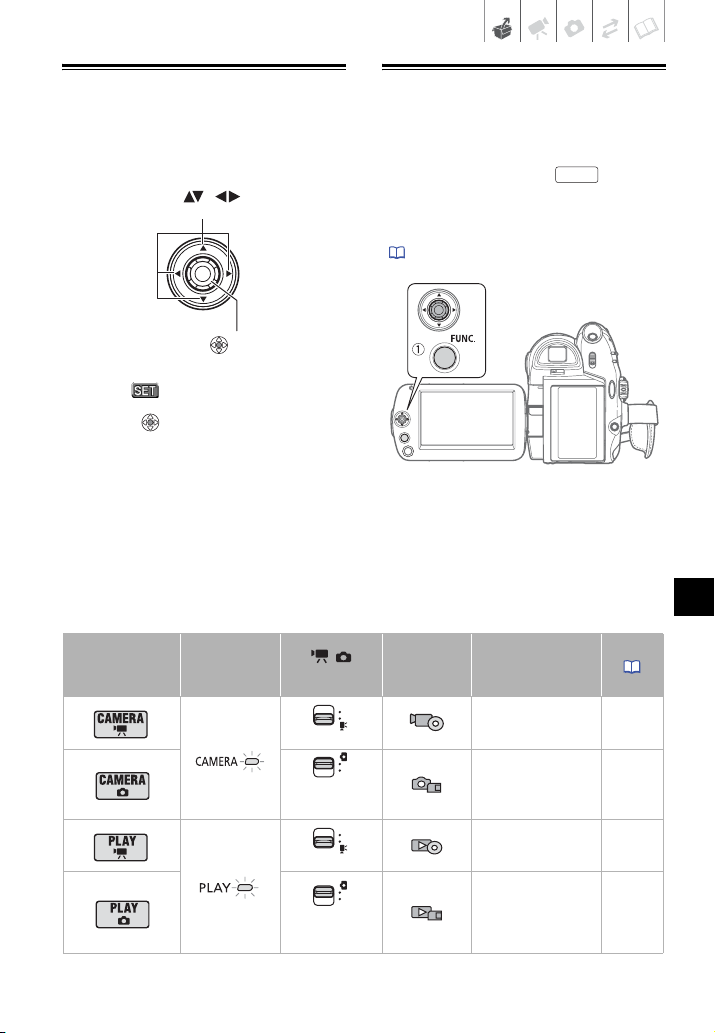
Joystick a pomocník k joysticku
Používanie menu
Joystickom sa ovládajú menu
videokamery.
Potlačením joysticku nahor, nadol, doľava
alebo doprava ( , ) vyberiete
položku alebo zmeníte nastavenie.
Stlačením joysticku ( ) uložíte
nastavenie alebo potvrdíte činnosť.
Na obrazovkách menu je to označené
ikonou .
Stlačením zobrazíte alebo skryjete
pomocníka k joysticku. Funkcia, ktorá
sa objaví v pomocníkovi k joysticku, sa
mení v závislosti od prevádzkového
režimu.
Indikátor
Prevádzkový režim
prevádzkového
režimu
Spínač
(Filmy)
(Nepohyblivé
obrázky)
(Filmy)
(Nepohyblivé
obrázky)
Väčšinu funkcií videokamery možno
upravovať z menu, ktoré sa otvoria po
stlačení tlačidla FUNC. ( ).
Ďalšie informácie o dostupných
možnostiach menu a nastaveniach
nájdete v prílohe Zoznamy volieb menu
( 65).
/
Zobrazovaná
ikona
Operácia
Záznam filmov na
disk
Záznam nepohyblivých
obrázkov na pamäťovú
kartu
Prehrávanie filmov
z disku
Prezeranie
nepohyblivých
obrázkov z
pamäťovej karty
FUNC.
SK
27
50
32
52
Príprava ● 19
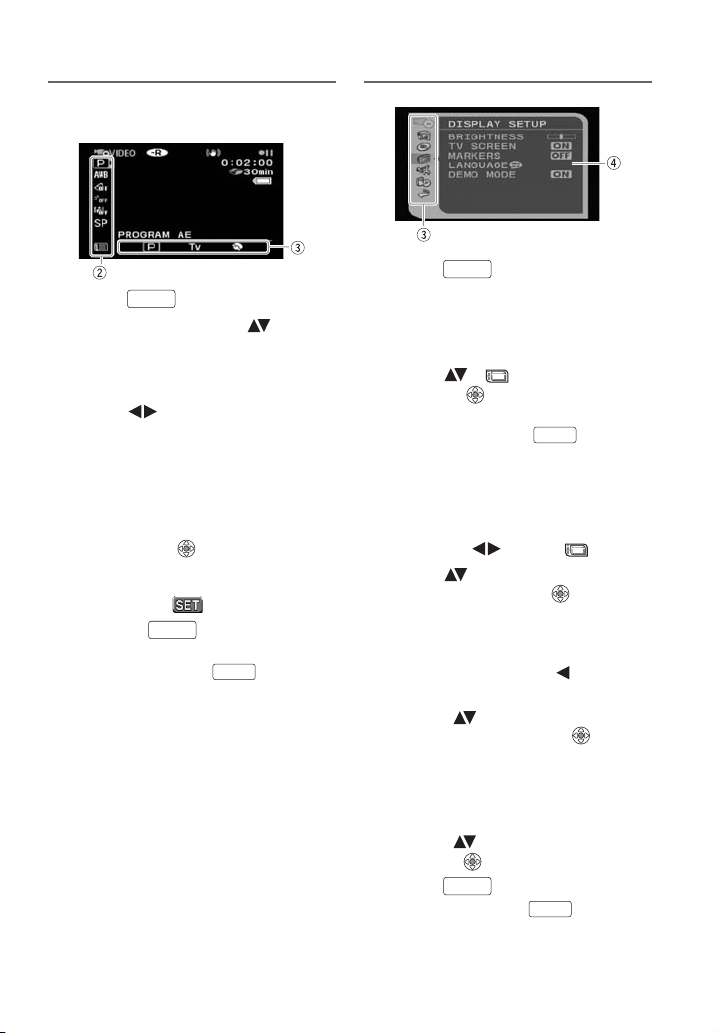
Výber voľby z menu FUNC.
Ďalej je uvedený príklad výberu voľby v
menu FUNC. v režime záznamu.
Výber voľby z menu nastavení
1 Stlačte .
FUNC.
2 Zo stĺpca vľavo zvoľte ( ) ikonu
funkcie, ktorú chcete zmeniť.
Nedostupné položky menu budú
zobrazené sivo.
3 Zvoľte ( ) požadované
nastavenie z dostupných možností
v spodnom pruhu.
• Vybraná voľba bude zvýraznená
svetlo modrou farbou.
• Pri niektorých nastaveniach budete
potrebovať urobiť ďalšie výbery
alebo stlačiť . Riaďte sa podľa
dodatočných pokynov pre obsluhu,
ktoré sa zobrazujú na obrazovke
(napr. ikona , malé šípky atď.).
4 Stlačením uložte nastavenie
a menu zatvorte.
Kedykoľvek stlačíte , menu sa
zatvorí.
FUNC.
FUNC.
1 Stlačte .
V obrazovke indexov (režim VIDEO) a
obrazovke indexov nepohyblivých
obrázkov sa otvoria menu nastavení.
Pokračujte krokom 3.
FUNC.
2 Zvoľte ( ) [ MENU] a
stlačením otvorte menu
nastavení.
• Môžete aj podržať stlačené
dlhšie než 1 sekundu, aby sa
otvorila priamo obrazovka menu
nastavení.
• V obrazovke indexov (disky
DVD-RW v režime VR) stlačením
joysticku ( ) zvoľte [ MENU].
FUNC.
3 Zvoľte ( ) požadované menu zo
stĺpca vľavo a stlačte .
• Nadpis vybraného menu sa
zobrazuje v záhlaví obrazovky, pod
ním je zoznam nastavení.
• Pritlačením joysticku ( ) sa vrátite
do obrazovky pre výber menu.
4 Vyberte ( ) nastavenie, ktoré
chcete zmeniť, a stlačte .
Oranžová výberová lišta označuje
aktuálne zvolené nastavenie menu.
Nedostupné položky sa zobrazujú
čierno.
5 Vyberte ( ) požadovanú voľbu a
stlačením nastavenie uložte.
6 Stlačte .
Kedykoľvek stlačíte , menu sa
zatvorí.
FUNC.
FUNC.
20 ● Príprava
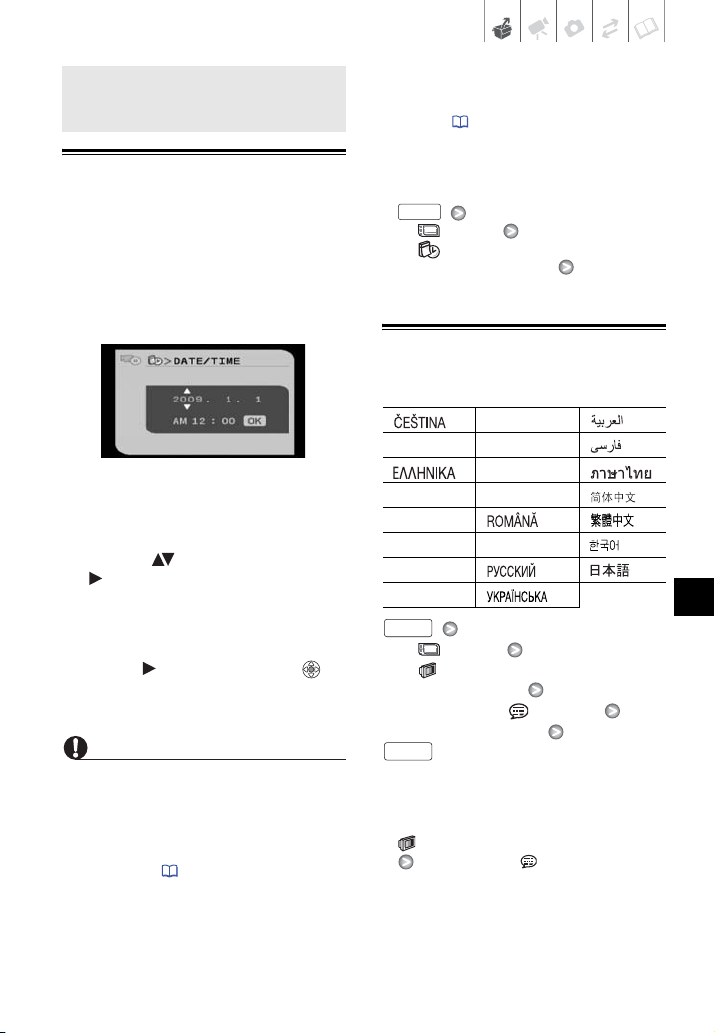
Prvé nastavenie
Prvé nastavenie
Nastavenie dátumu a času
Musíte nastaviť dátum a čas
videokamery predtým než ju začnete
používať. Ak nie sú nastavené hodiny
videokamery, pri jej zapnutí sa
automaticky objaví obrazovka
[DATE/TIME-DÁTUM/ČAS].
dátum a čas zobrazia vo formáte deňmesiac-rok (napríklad, [1.JAN.2009
12:00 AM]). Formát dátumu môžete
zmeniť ( 71).
• Môžete tiež zmeniť dátum a čas neskôr
(nie počas úvodného nastavenia).
Z menu nastavení otvorte obrazovku
[DATE/TIME-DÁTUM/ČAS]:
FUNC.
[ MENU]
DATE/TIME SETUP-
[
NAST. DÁTUM/ČAS]
[DATE/TIME-DÁTUM/ČAS]
Zmena jazyka
Keď sa objaví obrazovka [DATE/TIMEDÁTUM/ČAS], rok sa bude zobrazovať
oranžovo a bude označený šípkami
nahor a nadol.
1 Zmeňte ( ) rok a presuňte sa
( ) na mesiac.
2 Zmeňte ostatné polia (mesiac,
deň, hodina a minúta) rovnakým
spôsobom.
3 Zvoľte ( ) [OK] a stlačením
spustíte hodiny a zatvoríte
obrazovku nastavovania.
DÔLEŽITÉ
• Ak nebudete videokameru používať asi
3 mesiace, môže sa zabudovaný lítiový
akumulátor vybiť a dôjde k strate
nastavenia dátumu a času. V takom
prípade dobite zabudovaný lítiový
akumulátor ( 82) a znova nastavte
časové pásmo, dátum a čas.
• Dátum sa zobrazí vo formáte rokmesiac-deň len v prvej obrazovke
nastavení. V ďalších obrazovkách sa
Možnosti
[][MELAYU][]
[DEUTSCH] [NEDERLANDS] [ ]
[ ] [POLSKI] [ ]
[ENGLISH]
[ESPAÑOL] [ ] [ ]
[FRANÇAIS] [TÜRKÇE] [ ]
[ITALIANO] [ ] [ ]
[MAGYAR] [ ]
FUNC.
Predvolená hodnota
[PORTUGUÊS] [ ]
[ MENU]
[ DISPLAY SETUP/
NAST. ZOBR.] *
[LANGUAGE /JAZYK] *
Požadovaný jazyk
FUNC.
* Pri prvom nastavovaní videokamery
alebo po jej resetovaní sa všetky
informácie na obrazovke zobrazia v
angličtine (predvolený jazyk). Zvoľte
DISPLAY SETUP/NAST. ZOBR.]
[
[LANGUAGE /JAZYK] a potom
zvoľte jazyk.
SK
Príprava ● 21
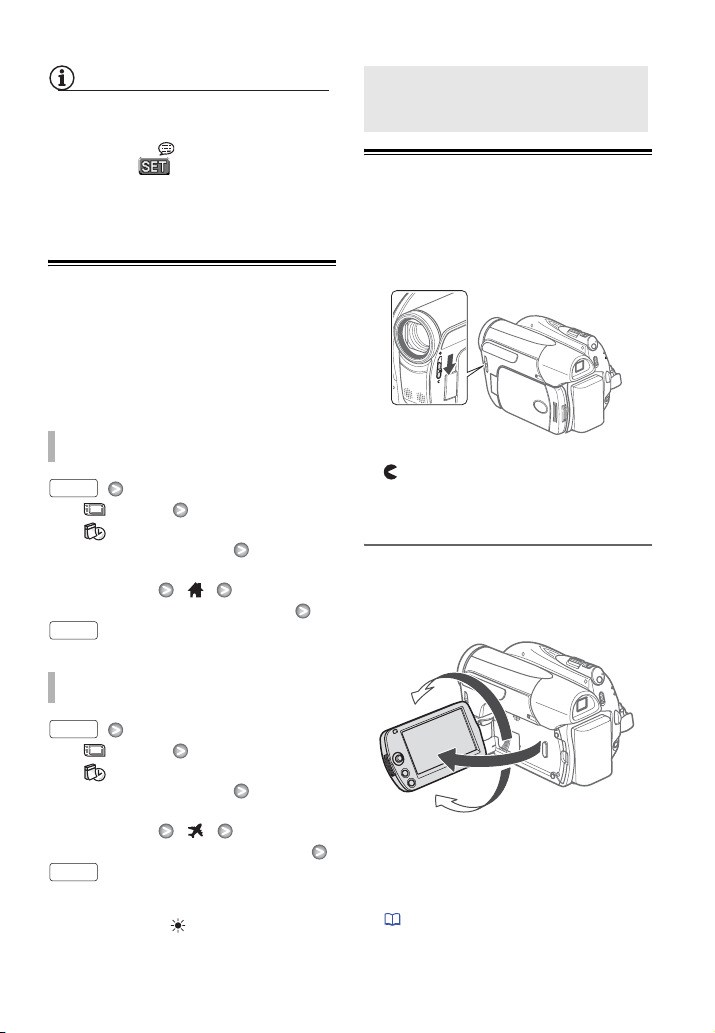
POZNÁMKY
• Ak ste nedopatrením zmenili jazyk na iný,
riaďte sa pri zmene jeho nastavenia
podľa značky vedľa položky menu.
• Označenie , zobrazované v
niektorých obrazovkách menu, označuje
názvy tlačidiel na videokamere a nemení
sa so zvoleným jazykom.
Zmena časového pásma
Okrem miestneho dátumu a času môžu
vo videokamere bežať aj druhé hodiny
(napríklad čas v cieli cesty). Predvolené
časové pásmo je Paríž.
Príprava na nakrúcanie
Príprava na nakrúcanie
Otvorenie krytu objektívu a nastavenie
obrazovky LCD
Pred začatím záznamu otvorte kryt
objektívu.
NASTAVENIE DOMÁCEHO ČASOVÉHO PÁSMA
FUNC.
[ MENU]
[ DATE/TIME SETUP-
NAST. DÁTUM/ČAS]
[T.ZONE/DST-ČAS. PÁSMO/
LET. ČAS]
Vaše miestne časové pásmo*
FUNC.
WKEĎ STE NA CESTÁCH
FUNC.
[ MENU]
[ DATE/TIME SETUPNAST. DÁTUM/ČAS]
[T.ZONE/DST-ČAS. PÁSMO/
LET. ČAS]
Miestny dátum a čas v cieli cesty*
FUNC.
* Pre nastavenie letného času zvoľte názov
oblasti označený .
22 ● Príprava
Presuňte spínač krytu objektívu nadol
k , aby sa otvoril kryt objektívu.
Otáčanie panela LCD
Otvorte panel LCD o 90 stupňov.
Panel môžete otočiť o 90 stupňov v smere
od videokamery.
180°
90°
• Panel sa dá natočiť o 180 stupňov
smerom k objektívu (snímaná osoba
tak môže sledovať obrazovku LCD,
zatiaľčo vy používate hľadáčik
( 28)). Otočiť panel LCD o 180
stupňov môže byť užitočné v týchto
prípadoch:
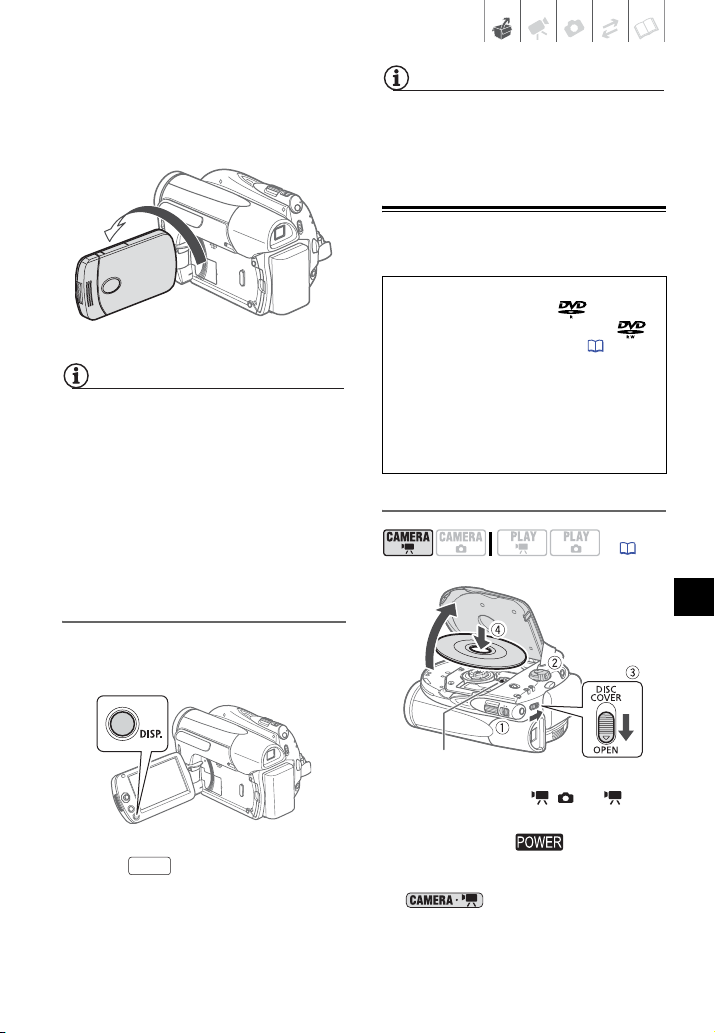
- Keď chcete umožniť snímanej osobe
sledovať LCD obrazovku, keď vy
používate hľadáčik.
- Keď chcete byť aj vy na zábere pri
zázname so samospúšťou.
180°
Snímaná osoba môže sledovať obrazovku LCD
POZNÁMKY
O LCD a hľadáčiku: Obe obrazovky sú
vyrobené mimoriadne presnou výrobnou
technológiou, takže viac než 99,99 %
pixelov pracuje podľa údajov. Menej než
0,01 % obrazových bodov sa môže
príležitostne zobraziť chybne alebo sa
môžu javiť ako čierne, červené, modré
alebo zelené body. Nemá to však žiadny
vplyv na kvalitu zaznamenávaného obrazu
a nejde ani o chybnú funkciu zariadenia.
Podsvietenie LCD
Jas obrazovky LCD môžete nastaviť na
normálny alebo jasný.
POZNÁMKY
• Toto nastavenie nemá vplyv na jas
záznamu.
• Nastavenie na vyšší jas skracuje
efektívnu dobu použiteľnosti (výdrž).
Vloženie a vybratie disku
Používajte len 8 cm disky mini DVD
označené logom DVD-R (vrátane
DVD-R DL) alebo logom DVD-RW .
Pozrite si tiež Overené disky ( 5).
Pred vložením disku skontrolujte, či
má čistý záznamový povrch. V prípade
potreby odstráňte všetky odtlačky
prstov, špinu a iné nečistoty z povrchu
disku mäkkou látkou na čistenie
okuliarov.
Vloženie disku
( 19)
SK
Podržte stlačené viac než
DISP.
2 sekundy.
Zopakovaním tejto činnosti budete
prepínať medzi nastaveniami Normal a
Bright.
Snímacia šošovka
1 Presuňte spínač / na
(Filmy).
2 Otočte spínač do polohy
ON, ak chcete nastaviť
videokameru do režimu
.
Príprava ● 23
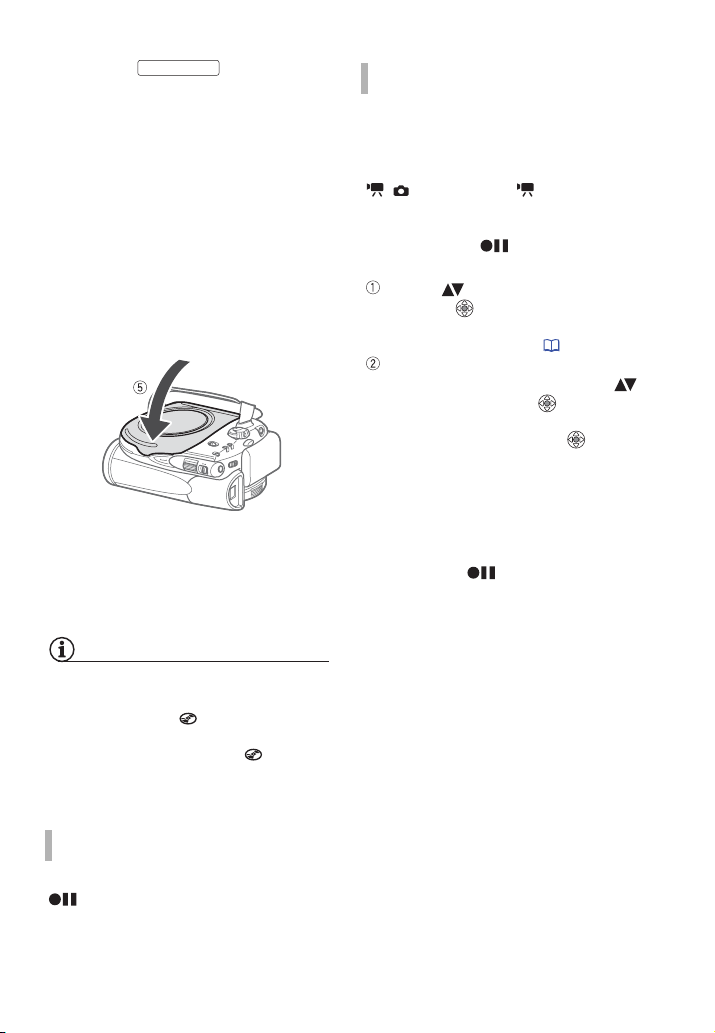
3 Posuňte celkom
k OPEN a zľahka otvorte kryt disku
až na doraz.
Zasuňte prídržný remeň pod
videokameru tak, aby sa nedostal do
cesty krytu disku.
DISC COVER
4 Vložte disk a pritlačte na jeho
stred, aby sa na mieste zaistil.
• Disk vkladajte záznamovou stranou
nadol (pri jednostranných diskoch strana so štítkom je smerom von).
• Dajte pozor, aby ste sa nedotkli
záznamového povrchu disku alebo
snímacej šošovky.
5 Zatvorte kryt disku.
Kryt nezatvárajte silou, disk nemusí
byť správne vložený alebo správne
usadený na svojom mieste.
KEĎ POUŽÍVATE DISKY DVD-RW
Pred začiatkom nahrávania musíte nový
disk inicializovať. Obrazovka inicializácie
disku sa zobrazí po prvom vložení
nového disku DVD-RW, ak bol prepínač
/ nastavený na (Filmy). Ak je
disk už inicializovaný, môžete začať
záznam filmov, keď sa zobrazí indikátor
pauzy záznamu
nasledujúcimi krokmi inicializujte disk.
Zvoľte ( ) požadovaný režim disku
a stlačte . Porovnanie medzi
režimami VIDEO a VR nájdete v časti
Ako vybrať disk DVD ( 3).
Na obrazovke sa objaví
potvrdzovacie hlásenie. Zvoľte ( )
[YES/ÁNO] a stlačte , ak chcete
spustiť inicializáciu disku, alebo
zvoľte [NO/NIE] a stlačte
návrat a voľbu iného režimu disku.
• Inicializácia disku bude trvať asi
jednu minútu. Počas procesu
inicializácie nepohybujte
videokamerou.
• Keď sa objaví indikátor pauzy
záznamu , môžete spustiť
záznam filmu.
. Ak nie je,
pre
POZNÁMKY
Proces rozoznávania disku môže chvíľu
trvať. Počas čítania disku sa bude
pohybovať symbol . Pred začatím
záznamu vyčkajte, kým videokamera
dokončí rozoznávanie disku ( sa
prestane pohybovať a zmení farbu na
zelenú).
KEĎ POUŽÍVATE DISKY DVD-R/DVD-R DL
Keď sa objaví indikátor pauzy záznamu
, môžete spustiť záznam filmu.
24 ● Príprava
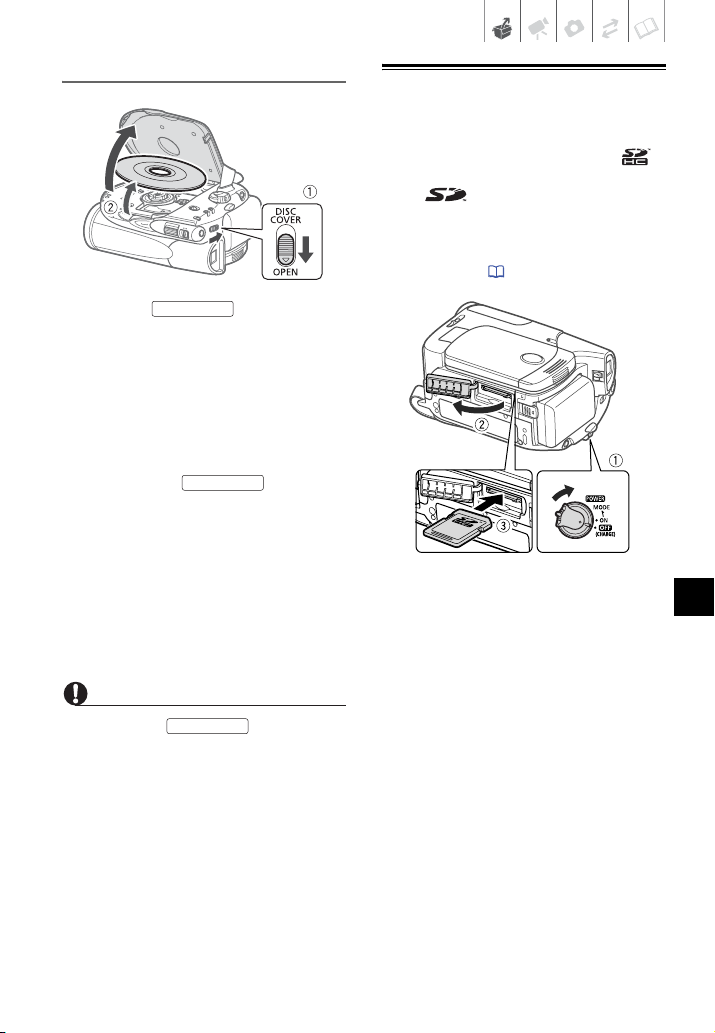
Vybratie disku
Vloženie a vybratie pamäťovej karty
V tejto videokamere môžete použiť
bežne dostupné pamäťové karty
SDHC (SD High Capacity), pamäťové
karty SD alebo MultiMedia
Cards (MMC).
Pred používaním pamäťových kariet v
tejto videokamere si overte, či sú
inicializované ( 56).
1 Posuňte celkom k
OPEN a zľahka otvorte kryt disku
až na doraz.
• Nevystavujte videokameru silným
• Zasuňte prídržný remeň pod
• Po stlačení môže
DISC COVER
nárazom v dobe, kedy svieti alebo
bliká indikátor prístupu DISC.
videokameru tak, aby sa nedostal
do cesty krytu disku.
DISC COVER
chvíľu trvať, než sa kryt disku
otvorí.
2 Uchopte disk za okraj a opatrne
ho vytiahnite.
Dajte pozor, aby ste sa nedotkli
záznamového povrchu disku alebo
snímacej šošovky.
3 Zatvorte kryt disku.
DÔLEŽITÉ
Keď posuniete po vytvorení
nahrávky, aktualizujú sa pred otvorením
krytu disku dôležité údaje pre alokáciu
súborov. Ak svieti alebo bliká indikátor
prístupu DISC, nevystavujte videokameru
otrasom, napr. tým, že by ste ju neopatrne
položili na stôl.
DISC COVER
1 Vypnite videokameru.
2 Otvárať kryt slotu pamäťovej
karty.
3 Vložte pamäťovú kartu priamo, so
štítkom lícovou stranou nahor,
celkom do otvoru pamäťovej
karty, až zaklapne.
4 Zatvorte kryt otvoru pamäťovej
karty.
Kryt nezatvárajte silou, pamäťová karta
nemusí byť správne vložená.
SK
Príprava ● 25
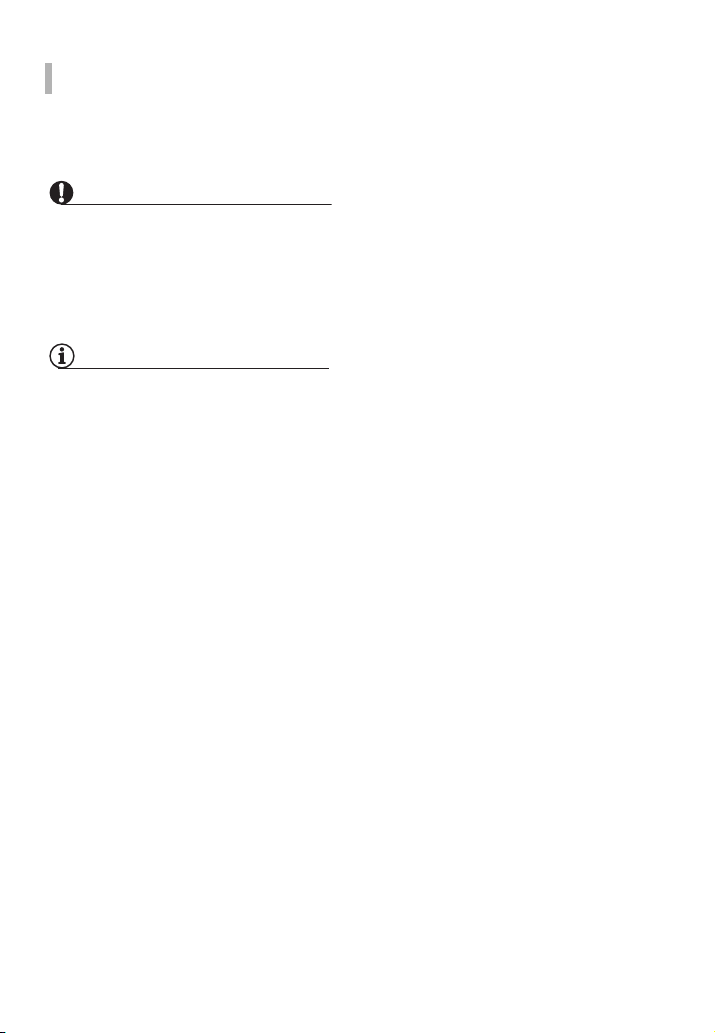
VYBERANIE PAMÄŤOVEJ KARTY
Jedným zatlačením pamäťovej
karty ju uvoľníte. Keď pamäťová
karta vyskočí, celkom ju vytiahnite.
DÔLEŽITÉ
Pamäťové karty majú prednú a zadnú
stranu, ktoré nie sú zameniteľné. Vloženie
nesprávne zorientovanej pamäťovej karty
môže spôsobiť chybnú funkciu
videokamery. Pamäťovú kartu vložte podľa
opisu v kroku 3.
POZNÁMKY
Nemôžeme zaručiť kompatibilitu so
všetkými pamäťovými kartami SD, SDHC
alebo MMC.
26 ● Príprava
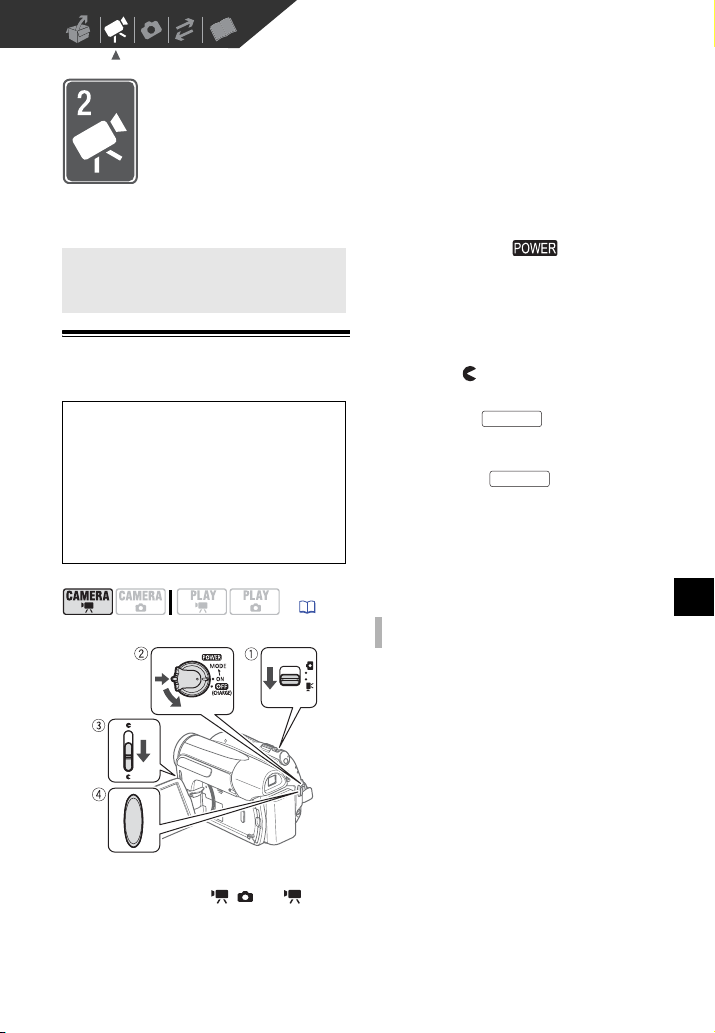
Video
Táto kapitola opisuje funkcie týkajúce sa snímania filmov, vrátane
záznamu, prehrávania, pokročilých ručných nastavení, práce so
zoznamom prehrávok a práce so scénami.
Základný záznam
Základný záznam
Záznam videa
Pred nahrávaním
Najprv urobte malý test, aby ste si
overili, či videokamera správne
funguje. Pretože záznam urobené na
diskoch DVD-R alebo DVD-R DL sa
nedajú zmazať, odporúčame, aby ste
urobili skúšobné záznamy na disku
DVD-RW.
( 19)
2 Otočte spínač do polohy
ON, ak chcete nastaviť
videokameru do režimu CAMERA.
Rozsvieti sa zelený indikátor
CAMERA.
3 Presuňte spínač krytu objektívu
nadol k , aby sa otvoril kryt
objektívu.
4 Stlačením začnite
nahrávať.
• Záznam začne; opätovným
stlačením pozastavíte
záznam.
• Indikátor prístupu DISC bude blikať
počas záznamu a nakrátko sa
rozsvieti po pozastavení, keď sa
scéna zaznamenáva na disk.
PO SKONČENÍ ZÁZNAMU
1 Skontrolujte, či indikátor prístupu
DISC nesvieti.
2 Vypnite videokameru.
3 Zatvorte kryt objektívu a panel
LCD.
4Vyberte disk.
Start/Stop
Start/Stop
SK
1 Presuňte spínač / na
(Filmy).
Video ● 27
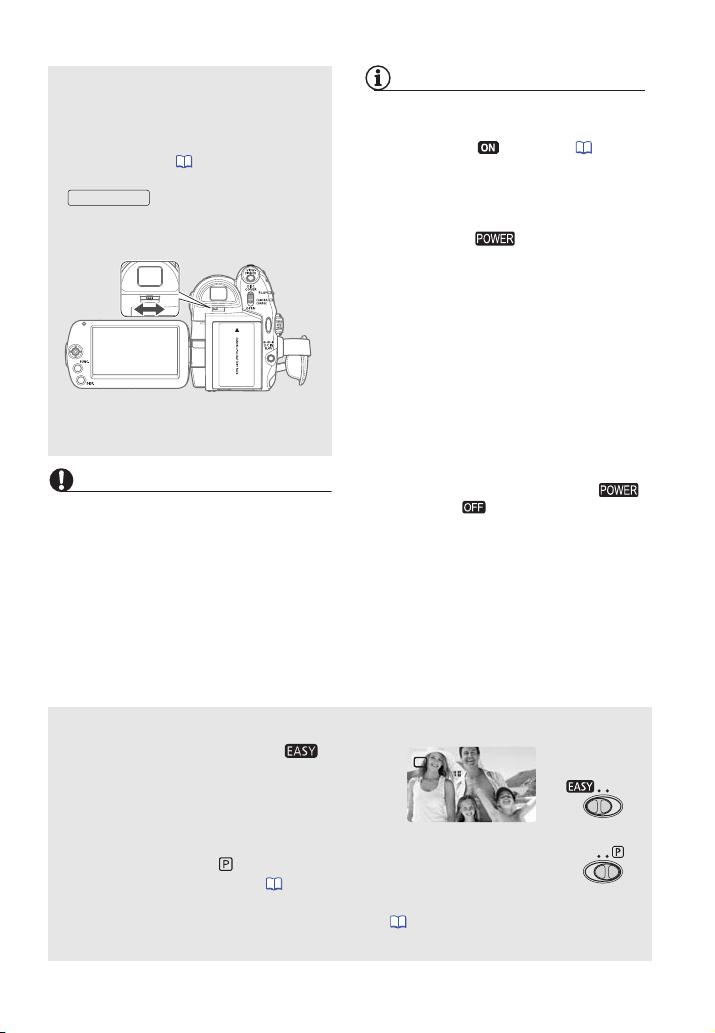
Používanie hľadáčika
Pri nahrávaní na jasných miestach
môže byť ťažké použiť obrazovku
LCD. V takom prípade zmeňte jas
obrazovky LCD ( 23) alebo použite
namiesto nej hľadáčik. Stlačením
VIEWFINDER
s panelom LCD. Ak chcete použiť len
hľadáčik, zatvorte panel LCD.
Nastavte optiku hľadáčika podľa
potreby páčkou dioptrickej korekcie.
zapnete hľadáčik spolu
DÔLEŽITÉ
Keď indikátor prístupu DISC svieti alebo
bliká, dodržte nasledujúce varovania. Ak
to neurobíte, môže dôjsť k trvalej strate
dát.
- Nevystavujte videokameru vibráciám ani
silným nárazom.
- Neotvárajte kryt disku a nevyberajte disk.
- Neodpájajte napájanie ani nevypínajte
videokameru.
- Nemeňte prevádzkový režim.
POZNÁMKY
• O režime šetrenia energiou: Ak je položka
[POWER SAVE/ÚSPORA ENERGIE]
nastavená na [ ON/ZAP] ( 70),
videokamera sa kvôli šetreniu energie
automaticky vypne, ak je napájaná z
akumulátora a ponechaná bez činnosti
5 minút. Ak chcete obnoviť napájanie,
otočte spínač smerom k MODE a
pusťte ho, alebo vypnite videokameru a
znova ju zapnite.
• Záznamy urobené na veľmi hlučných
miestach (napr. ohňostroje alebo
koncerty), môžu mať skreslený zvuk
alebo sa zvuk nemusí zaznamenať v
skutočnej hlasitosti. Nejde o chybnú
funkciu.
• Nasledujúce doby môžu byť dlhšie s
diskom v režime VR než s diskom v
režime VIDEO.
- Doba medzi zapnutím videokamery a
schopnosťou začať záznam.
- Doba medzi otočením spínača
do polohy a vypnutím
videokamery.
O prepínači režimov a programov záznamu
Nastavte prepínač režimov na m ak
chcete, aby videokamera sama urobila všetky
nastavenia za vás, takže vy len zamierite
videokameru a spustíte záznam.
Ak chcete zvoliť niektorý zo záznamových programov, nastavte
prepínač režimov na .
Programy Špeciálna scéna ( 35) ponúkajú pohodlný spôsob
výberu optimálnych nastavení pre špeciálne záznamové podmienky.
Naopak, s flexibilnými programami záznamu ( 37) môžete nastaviť expozičný
čas, aký chcete, alebo využiť flexibilitu na zmenu iných nastavení.
28 ● Video
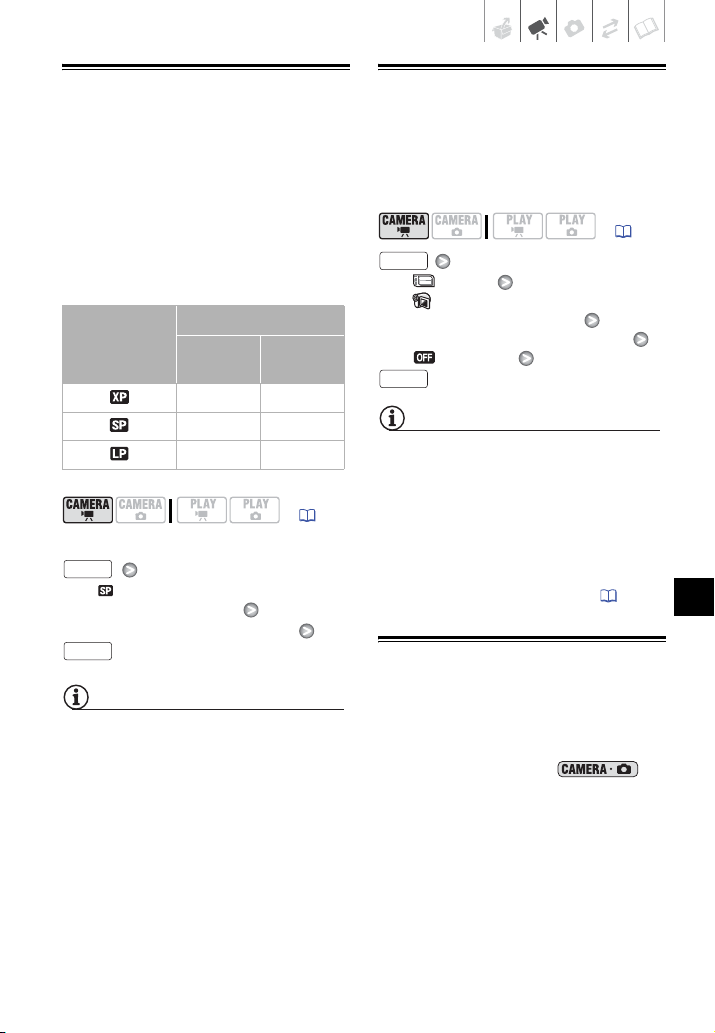
Voľba kvality videa (režim záznamu)
Videokamera ponúka 3 záznamové
režimy. Zmena záznamového režimu
zmení dobu záznamu dostupnú na
disku. Pre lepšiu kvalitu filmu zvoľte
režim XP, pre dlhšiu dobu záznamu
zvoľte režim LP.
Nasledujúca tabuľka uvádza približné
doby záznamu na celkom nový disk
DVD (na jednu záznamovú stranu).
Režim nahrávania
FUNC.
[ STANDARD PLAY 6 MbpsŠTANDARD 6 Mb/s]
Požadovaný režim záznamu
FUNC.
POZNÁMKY
• V režime LP sú záznamy častejšie
ovplyvnené nedokonalosťami povrchu
použitého disku alebo podmienkami pri
zázname, a pri prehrávaní sa môžete
stretnúť s niektorými anomáliami
(artefakty v obraze, prúžkovanie,
preskakovanie zvuku a pod.). Pre
dôležité záznamy odporúčame použiť
režim XP alebo SP.
• Videokamera používa na kódovanie
videa premenlivú bitovú rýchlosť (VBR),
preto sa skutočné doby nahrávania budú
meniť v závislosti od obsahu scén.
Východisková hodnota
Typ disku
DVD-R,
DVD-RW
20 min 36 min
30 min 54 min
60 min 108 min
DVD-R DL
( 19)
Zmena pomeru strán záznamu
(širokouhlý / 4:3)
Predvolený pomer strán filmu je 16:9
(širokouhlý). Nasledujúcim postupom ho
zmeníte na 4:3.
( 19)
FUNC.
[ MENU]
[ CAMERA SETUP/
NASTAVENIE KAMERY]
[WIDESCREEN/ŠIROKOUHLÝ]
[ OFF/VYP]
FUNC.
POZNÁMKY
• Prehrávanie širokouhlých záznamov:
Televízory kompatibilné so systémom
WSS sa automaticky prepnú do režimu
16:9. V ostatných prípadoch zmeňte
pomer strán obrazu na televízore ručne.
• Ak chcete prehrávať zábery na televízore
s normálnym pomerom strán obrazu
(4:3), zmeňte príslušným spôsobom
nastavenie [TV TYPE/TYP TV] ( 71).
Zoomovanie: Optický, pokrokový a
digitálny zoom
Videokamera ponúka tri typy zoomu pri
zázname filmu: optický, pokrokový a
digitálny zoom (v režime je
k dispozícii len optický zoom.) Zmeniť
môžete tiež rýchlosť zoomu.
SK
Video ● 29
